Apple MAC OS X SERVER 10.4 Manuel utilisateur
Voici des informations sur 10.4. Il offre des améliorations majeures dans les domaines de l'informatique hautes performances, de la gestion de l'accès des utilisateurs, de l'administration de serveur et des services de collaboration.
PDF
Télécharger
Document
Mac OS X Server Premiers contacts Pour version 10.4 ou ultérieure Supplément à la deuxième édition K Apple Computer, Inc. © 2006 Apple Computer, Inc. Tous droits réservés. Le propriétaire ou l’utilisateur autorisé d’un exemplaire enregistré du logiciel Mac OS X Server peut reproduire cette publication aux fins d’apprentissage du logiciel. Cette publication ne peut être reproduite ou transmise en tout ou partie à des fins commerciales, comme la vente de copies de cette publication ou la fourniture d’un service d’assistance payant. Tous les efforts ont été mis en œuvre pour garantir l’exactitude des informations de ce manuel. Apple Computer, Inc., n’est pas responsable des erreurs d’impression ou de typographie. Apple 1 Infinite Loop Cupertino, CA 95014-2084 408-996-1010 www.apple.com Le logo Apple est une marque d’Apple Computer Inc., déposée aux États-Unis et dans d’autres pays. En l’absence du consentement écrit d’Apple, l’utilisation à des fins commerciales de ce logo via le clavier (Option + 1) pourra constituer un acte de contrefaçon et/ou de concurrence déloyale. Apple, le logo Apple, AirPort, AppleShare, AppleTalk, FireWire, iBook, iMac, iPod, Keychain, LaserWriter, Mac, Mac OS, Macintosh, Power Mac, Power Macintosh, Quartz, QuickTime, WebObjects et Xserve sont des marques d’Apple Computer, Inc., déposées aux États-Unis et dans d’autres pays. Apple Remote Desktop, eMac, Finder, Xcode et Xgrid sont des marques d’Apple Computer Inc. Adobe et PostScript sont des marques d’Adobe Systems Incorporated. Java et tous les logos et marques dérivés de Java sont des marques ou des marques déposées de Sun Microsystems, Inc. aux États-Unis et dans d’autres pays. UNIX est une marque déposée aux États-Unis et dans d’autres pays, sous licence exclusive de X/Open Company Ltd. Les autres noms de sociétés et de produits mentionnés sont des marques de leurs détenteurs respectifs. Les produits de tierce partie ne sont mentionnés qu’à titre indicatif, et aucunement à des fins publicitaires ou de recommandation. Apple ne se porte pas garant de ces produits et décline toute responsabilité quant à leur utilisation et à leur fonctionnement. F019-0741/21-7-06 1 Table des matières Préface 7 7 7 8 9 10 10 11 12 14 14 À propos de ce supplément Nouveautés de la version 10.4 Informatique hautes performances Gestion de l’accès des utilisateurs Administration de serveur Services de collaboration Contenu de ce supplément Utilisation de l’aide à l’écran La suite Mac OS X Server Obtenir des mises à jour de documentation Informations complémentaires Chapitre 1 15 16 19 21 22 25 26 Fonctionnement de Mac OS X Server Départements et groupes de travail PME/PMI Établissements d’enseignement supérieur Ateliers et classes de primaire et secondaire Clusters informatiques Centres de données Chapitre 2 29 29 30 30 31 31 32 33 34 34 34 34 35 Services de Mac OS X Server Services du noyau Open Directory Utilisation de répertoires Mac OS X Server Utilisation de répertoires non Apple Gestion des répertoires Politiques de recherche Authentification Signature unique Détection de services de réseau Gestion des utilisateurs Comptes d’utilisateur Comptes de groupe 3 4 35 35 36 37 38 38 39 39 40 40 41 42 42 43 43 44 45 46 47 47 47 48 48 49 49 50 50 51 51 51 52 52 53 54 54 55 55 Listes d’ordinateurs Répertoires de départ Gestion des utilisateurs Macintosh Gestion des utilisateurs Windows Services d’images du système NetBoot Installation en réseau Service de mise à jour de logiciels Services de fichiers Partage Service de fichiers Apple Services Windows Service NFS FTP (File Transfer Protocol) WebDAV (Web-based Distributed Authoring and Versioning) Service d’impression Service web Service de courrier Services de réseau DHCP DNS Coupe-feu NAT VPN Assistant réglages de passerelle Basculement IP Diffusion de contenu multimédia Gestion des serveurs d’applications Apache Tomcat JBoss WebObjects Services de collaboration Intégration dans des environnements existants Haute disponibilité Informatique hautes performances Administration de serveur Migration et mise à niveau Annexe A 57 Feuille d’opérations de Mac OS X Server Annexe B 71 71 72 Exemple de configuration Mac OS X Server dans une petite entreprise Configuration du serveur Table des matières Glossaire 81 Index 93 Table des matières 5 Préface À propos de ce supplément Ce document permet de vous orienter parmi les fonctionnalités de Mac OS X Server 10.4, vous offre une feuille d’opérations pour l’installation et la configuration et vous présente un exemple de configuration. Supplément au guide Premiers contacts, il vous aidera à comprendre de quelle manière votre serveur peut servir à ses utilisateurs et répondre aux besoins de votre entreprise. Nouveautés de la version 10.4 Mac OS X Server version 10.4 offre des améliorations majeures dans les domaines suivants :  Informatique hautes performances.  Gestion de l’accès des utilisateurs.  Administration de serveur.  Services de collaboration. La version 10.4.7 permet de prendre en charge les ordinateurs Macintosh de serveur et de bureau à processeur Intel. Informatique hautes performances Mac OS X Server offre une approche hautes performances et rentable des activités impliquant de nombreux calculs :  Service Xgrid. Le service de calcul Xgrid vous permet d’obtenir des performances de type super-ordinateur via la distribution des calculs sur des ensembles d’ordinateurs Mac OS X dédiés ou partagés. Le contrôleur de cluster Xgrid fournit un accès centralisé au pool de calcul distribué, appelé cluster de calcul.  Traitement 64 bits. La prise en charge du traitement 64 bits inclut une mémoire adressable sur 64 bits et la possibilité d’exécuter simultanément des applications 64 bits et 32 bits.  Mise en réseau accélérée. L’agrégation de liens permet de configurer plusieurs liaisons réseau physiques en une liaison logique unique afin d’améliorer la capacité et la disponibilité des connexions réseau. Vous pouvez également tirer parti de trames jumbo et du protocole IP sur FireWire afin d’optimiser les transmissions réseau. 7 Gestion de l’accès des utilisateurs De nombreuses nouvelles fonctionnalités de la version 10.4 vous permettent de faciliter et de gérer l’accès des utilisateurs aux services :  Listes de contrôle d’accès (ACL). Les ACL vous permettent de créer des autorisations d’accès aux points de partage, dossiers et fichiers avec un degré élevé de précision. Un large éventail d’autorisations peut être affecté à des utilisateurs et groupes individuels, et ces autorisations peuvent être imbriquées. En outre, vous pouvez utiliser l’héritage pour propager des autorisations via une hiérarchie de systèmes de fichiers.  Groupes imbriqués. Un groupe imbriqué est un groupe membre d’un autre groupe. Les groupes imbriqués vous permettent de gérer des groupes d’utilisateurs à un niveau global (lorsque vous souhaitez agir sur tous les membres d’un groupe) et à un niveau plus détaillé (lorsque vous souhaitez agir uniquement sur certains membres d’un groupe).  Verrouillage unifié. Mac OS X Server unifie le verrouillage des fichiers entre les protocoles AFP et SMB/CIFS. Cette fonctionnalité permet aux utilisateurs travaillant simultanément sur plusieurs plates-formes de partager des fichiers sans se soucier de la corruption des fichiers.  Accès aux services. Vous pouvez spécifier les utilisateurs et groupes qui peuvent utiliser les services hébergés par un serveur.  Prise en charge générale de Kerberos. Les services suivants de Mac OS X Server prennent désormais en charge l’authentification Kerberos : AFP, le courrier, FTP (File Transfer Protocol), SSH (Secure Shell), la fenêtre d’ouverture de session, LDAPv3, VPN (Virtual Private Network), l’économiseur d’écran et Apache (via le protocole SPNEGO).  Exploration réseau. Vous pouvez configurer les présentations de réseau gérées, qui sont des vues personnalisées que les utilisateurs voient lorsqu’ils sélectionnent l’icône Réseau dans la barre latérale d’une fenêtre du Finder. Une présentation de réseau gérée est constituée d’un ou plusieurs voisinages réseau, qui apparaissent dans le Finder sous forme de dossiers. Chaque dossier contient une liste de ressources qu’un administrateur a associé à la présentation. Les présentations de réseau gérées offrent un moyen efficace de présenter les ressources réseau. Vous pouvez créer plusieurs présentations pour différents ordinateurs clients. Étant donné que les présentations sont stockées avec Open Directory, la présentation de réseau d’un ordinateur est automatiquement disponible lorsqu’un utilisateur ouvre une session.  VPN site à site. Un VPN site à site relie deux réseaux. Il offre une connexion sécurisée qu’il est facile d’établir en cas de besoin, pour configurer un réseau sur un autre site, par exemple lors du développement d’une entreprise. Un VPN site à site fait apparaître les deux réseaux comme un seul pour les utilisateurs des deux sites.  Mobilité. Les utilisateurs équipés d’ordinateurs portables peuvent utiliser la liaison sécurisée afin de s’assurer que les services auxquels ils accèdent lors de leurs déplacements sont sûrs. Une liaison sécurisée offre à un ordinateur client un moyen de s’authentifier auprès d’un serveur LDAP et au serveur LDAP un moyen de s’authentifier auprès du client. 8 Preface À propos de ce supplément  Liaison sécurisée de répertoire. La liaison sécurisée de répertoire, également appelée liaison authentifiée de répertoire, permet d’établir une connexion authentifiée entre un ordinateur client et un répertoire LDAP sur Mac OS X Server. Étant donné que l’ordinateur client authentifie le serveur LDAP avant de s’y connecter, un utilisateur malveillant ne peut pas contrôler l’ordinateur client en interposant un faux serveur LDAP non authentifié.  Importation de comptes. Les performances de l’importation de comptes dans un répertoire LDAPv3 ont été considérablement améliorées. En outre, vous pouvez désormais importer des réglages de politique de mot de passe, contrôler si des réglages prédéfinis sont appliqués lors de l’importation, ou encore spécifier la quantité d’informations journalisées. Administration de serveur La gestion de Mac OS X Server devient toujours plus simple et plus efficace :  Réplication de schéma Open Directory. Vous pouvez désormais stocker un schéma LDAP dans le répertoire, ce qui vous permet d’ajouter un nouveau schéma sans avoir à copier manuellement les fichiers de configuration. Les modifications sont automatiquement propagées du maître Open Directory vers tous les répliques.  Éditeur de préférences. Si vous souhaitez contrôler avec précision les réglages de préférences, vous pouvez utiliser des manifestes de préférences via le nouvel éditeur de préférences du Gestionnaire de groupe de travail. Les manifestes de préférences sont des fichiers qui décrivent la structure et les valeurs des préférences d’une application ou d’un utilitaire. L’éditeur de préférences vous permet d’utiliser des manifestes pour les préférences prédéfinies, ou d’ajouter de nouveaux manifestes pour les applications et utilitaires souhaités.  Filtrage du courrier indésirable et des virus. Le service de courrier protège les utilisateurs contre le courrier indésirable et les autres messages non autorisés. Vous pouvez définir des filtres qui permettent de réduire le courrier indésirable et les virus, filtrer le courrier commercial non sollicité, ou encore détecter les messages avec un contenu particulier. Le filtrage du courrier indésirable, basé sur le puissant outil SpamAssassin, inclut une option d’auto-apprentissage.  Configuration de passerelle réseau. Une nouvelle application, Assistant réglages de passerelle, automatise la configuration d’une passerelle simple entre le réseau local et Internet. Une passerelle vous permet de partager la connexion Internet d’un serveur entre les différents ordinateurs du réseau local. L’Assistant réglages de passerelle configure automatiquement les services DHCP (Dynamic Host Configuration Protocol), NAT (Network Address Translation), coupe-feu, DNS et VPN.  Gestion des certificats SSL (Secure Sockets Layer). Admin Serveur facilite la gestion des certificats SSL pouvant être utilisés par le courrier, le web, Open Directory et les autres services qui les prennent en charge. Vous pouvez créer un certificat à signature automatique et générer une demande de signature de certificat (CSR, Certificate Signing Request) afin d’obtenir un certificat SSL auprès d’une autorité émettrice et de l’installer. Préface À propos de ce supplément 9 Services de collaboration Les services de collaboration assurent la promotion des interactions entre les utilisateurs, en facilitant le travail d’équipe et la productivité. Mac OS X Server continue de fournir la prise en charge de la collaboration via la gestion des listes d’envoi, la gestion des comptes et dossiers de groupes, ainsi que le partage de fichiers multiplateformes. Deux nouveaux services de collaboration ont été ajoutés pour la version 10.4 :  Service de journal web. Mac OS X Server fournit un serveur de journal web multiutilisateur, conforme aux normes XML RSS et Atom. Le service de journal web gère l’authentification Open Directory. Pour plus de sécurité, les utilisateurs peuvent accéder au service de journal web via un site web compatible SSL.  Service iChat. Mac OS X Server fournit une messagerie instantanée pour les utilisateurs Macintosh, Windows et Linux. L’authentification d’utilisateur est intégrée à Open Directory, et la configuration et l’administration du service iChat sont effectuées à l’aide de l’application graphique Admin Serveur. Contenu de ce supplément Ce supplément au guide Premiers contacts est composé de deux chapitres, deux annexes et un glossaire.  le chapitre 1, « Fonctionnement de Mac OS X Server » offre une rapide visite guidée des services et configurations de certains scénarios courants d’utilisation ;  le chapitre 2, « Services de Mac OS X Server » présente les services offerts par Mac OS X Server et vous indique comment trouver davantage d’informations à leur sujet ;  l’annexe A, « Feuille d’opérations de Mac OS X Server » est un formulaire sur lequel vous pouvez noter les informations dont vous aurez besoin lors de l’installation de Mac OS X Server et de sa configuration ;  l’annexe B, « Exemple de configuration » vous expose une méthode d’installation de Mac OS X Server et de configuration initiale du serveur dans une petite entreprise ;  le glossaire offre une brève définition des termes utilisés dans le guide Premiers contacts et dans ce document. Ce document complète la deuxième édition du manuel Premiers contacts avec la version 10.4 ou ultérieure de Mac OS X Server, qui met l’accent sur les instructions concernant l’installation et la configuration du logiciel serveur. La première édition du guide Premiers contacts contenait à la fois ces instructions et les informations présentes dans ce document. Le guide Premiers contacts est fourni avec Mac OS X Server à la fois sous forme de livre imprimé et au format PDF dans le dossier Documentation du disque d’installation du serveur et sur le CD Mac OS X Server Admin Tools. Il est également téléchargeable depuis le site web de la documentation relative au serveur : www.apple.com/fr/server/documentation/ 10 Preface À propos de ce supplément Remarque : étant donné qu’Apple publie régulièrement de nouvelles versions et mises à jour de ses logiciels, les illustrations de ce document peuvent être différentes de celles qui s’affichent à l’écran. Utilisation de l’aide à l’écran Vous pouvez afficher des instructions et d’autres informations utiles sur la suite serveur en utilisant l’aide à l’écran. Sur un ordinateur qui exécute Mac OS X Server, vous pouvez accéder à l’aide à l’écran après avoir ouvert le Gestionnaire de groupe de travail ou Admin Serveur. À partir du menu d’aide, sélectionnez l’une des options :  Aide Gestionnaire de groupe de travail ou Aide Admin Serveur affiche des informations sur l’application.  Aide Mac OS X Server affiche la page d’aide principale du serveur, à partir de laquelle vous pouvez rechercher des informations sur le serveur.  Documentation vous permet d’accéder au site www.apple.com/fr/server/documentation/, à partir duquel vous pouvez télécharger la documentation relative au serveur. Vous pouvez également accéder à l’aide à l’écran à partir du Finder ou d’autres applications d’un serveur ou d’un ordinateur administrateur. Un ordinateur administrateur est un ordinateur Mac OS X sur lequel est installé un logiciel d’administration de serveur. Utilisez le menu Aide afin d’ouvrir Visualisation Aide, puis choisissez Bibliothèque > Aide Mac OS X Server. Pour consulter les toutes dernières rubriques d’aide, assurez-vous que l’ordinateur serveur ou administrateur est connecté à Internet lorsque vous utilisez Visualisation Aide. Visualisation Aide extrait et met en cache automatiquement les toutes dernières rubriques d’aide sur Internet concernant le serveur. Lorsque vous n’êtes pas connecté à Internet, Visualisation Aide affiche les rubriques d’aide mises en cache. Préface À propos de ce supplément 11 La suite Mac OS X Server La documentation de Mac OS X Server comprend une série de guides présentant les services offerts ainsi que les instructions relatives à leur configuration, leur gestion et leur dépannage. Tous les guides sont disponibles au format PDF via : www.apple.com/fr/server/documentation/ Ce guide ... explique comment : Premiers contacts, Supplément au Installer Mac OS X Server et le configurer pour la première fois. guide Premiers contacts, et Feuille d’opérations de Mac OS X Server Administration des services de collaboration Configurer et gérer les services de journal web, de chat et autres qui facilitent les interactions entre utilisateurs. Administration par ligne de commande Utiliser les commandes et les fichiers de configuration pour exécuter les tâches d’administration du serveur via l’interpréteur de commandes UNIX. Utilisation d’ordinateurs Mac OS X Configurer et déployer Mac OS X Server ainsi qu’un ensemble dans l’enseignement primaire et d’ordinateurs Mac OS X et les utiliser dans l’enseignement secondaire (Deploying Mac OS X primaire et secondaire (professeurs, élèves et personnel). Computers for K-12 Education) Utilisation de Mac OS X Server pour un environnement informatique hautes performances (Deploying Mac OS X Server for High Performance Computing) Configurer et gérer Mac OS X Server et les ordinateurs en grappe de serveurs Apple afin d’accélérer le traitement des opérations informatiques complexes. Administration du service de fichiers Partager des volumes ou dossiers de serveur sélectionnés parmi les clients du serveur via les protocoles suivants : AFP, NFS, FTP et SMB/CIFS. Administration de la haute disponibilité Gérer les basculements IP, l’agrégation des liens, l’équilibrage de charge et d’autres configurations matérielles et logicielles pour garantir la haute disponibilité des services Mac OS X Server. Guide du serveur d’applications Java (Java Application Server Guide) Configurer et administrer un serveur d’applications JBoss sur Mac OS X Server. Configuration de la sécurité pour Mac OS X (Mac OS X Security Configuration) Sécuriser les ordinateurs client Mac OS X. Configuration de la sécurité pour Sécuriser les ordinateurs Mac OS X Server. Mac OS X Server (Mac OS X Server Security Configuration) Administration du service de courrier Installer, configurer et administrer les services de courrier sur le serveur. Migration à partir de Déplacer des comptes, des dossiers partagés et des services à partir Windows NT vers Mac OS X Server de serveurs Windows NT vers Mac OS X Server. 12 Preface À propos de ce supplément Ce guide ... explique comment : Administration des services réseau Installer, configurer et administrer DHCP, DNS, VPN, NTP, coupe-feu IP et services NAT sur le serveur. Administration d’Open Directory Gérer les services de répertoires et d’authentification. Administration du service d’impression Héberger les imprimantes partagées et gérer les files d’attente et tâches d’impression associées. Administration de QuickTime Streaming Server 5.5 Configurer et gérer les services QuickTime Streaming. Administration de mises à jour de logiciels et d’ images de système Utiliser NetBoot et Installation en réseau pour créer des images disque à partir desquelles les ordinateurs Macintosh peuvent démarrer sur le réseau. Configurer un serveur de mise à jour de logiciels pour la mise à jour d’ordinateurs clients via le réseau. Mise à niveau et migration Utiliser les données et les réglages des services actuellement utilisés sur les versions antérieures du logiciel serveur. Gestion des utilisateurs Créer et gérer des comptes d’utilisateur, groupes et listes d’ordinateurs. Configurer les préférences gérées des clients Mac OS X. Administration des technologies web Configurer et gérer un serveur web, dont WebDAV, WebMail, et les modules web. Administration des services Windows Configurer et gérer des services tels que PDC, BDC, fichiers et impression pour les utilisateurs d’ordinateurs Windows. Administration d’Xgrid Gérer des clusters de calcul Xserve à l’aide de l’application Xgrid. Mac OS X Server Glossaire Savoir à quoi correspondent les termes utilisés pour les produits de serveur et les produits de stockage. Préface À propos de ce supplément 13 Obtenir des mises à jour de documentation Apple publie régulièrement de nouvelles rubriques d’aide à l’écran, des guides révisés et des documents de solutions. Les nouvelles rubriques d’aide incluent des mises à jour des guides les plus récents.  Pour afficher de nouvelles rubriques d’aide à l’écran, assurez-vous que votre ordinateur serveur ou administrateur est connecté à Internet et cliquez sur le lien Informations de dernière minute dans la page d’aide principale de Mac OS X Server.  Pour télécharger les guides et documents de solutions les plus récents au format PDF, rendez-vous à la page web de documentation de Mac OS X Server : www.apple.com/fr/server/documentation/. Informations complémentaires Pour plus d’informations, consultez les ressources suivantes : Documents Ouvrez-moi : mises à jour importantes et informations spécifiques ; recherchez-les sur les disques du serveur. Site web de Mac OS X Server (www.apple.com/fr/macosx/server/) : une passerelle vers de plus amples informations sur divers produits et technologies. Site web de service et d’assistance Apple (www.apple.com/fr/support/) : un accès à des centaines d’articles concernant le service d’assistance Apple. Formation des clients Apple, (train.apple.com/) : cours dirigés et autoformations pour développer vos compétences en termes d’administration de serveur. Groupes de discussion Apple, (discussions.info.apple.com/) : un moyen de partager questions, connaissances et conseils avec d’autres administrateurs. Répertoire de liste d’envoi Apple, (www.lists.apple.com/) : abonnez-vous à des listes d’envoi afin de pouvoir communiquer par courrier électronique avec d’autres administrateurs. 14 Preface À propos de ce supplément 1 Fonctionnement de Mac OS X Server 1 Mac OS X Server répond aux besoins de nombreux environnements. Ce chapitre offre une brève visite guidée des services et configurations présentant un intérêt particulier dans certains scénarios courants :  Départements et groupes de travail.  PME/PMI.  Établissements d’enseignement supérieur.  Ateliers et classes de primaire et secondaire.  Clusters informatiques.  Centres de données. 15 Départements et groupes de travail Dans les grandes entreprises, Mac OS X Server permet de prendre en charge les besoins spéciaux des départements et des groupes de travail tout en centralisant les services d’entreprise. Internet Serveurs back-office Services de collaboration et Open Directory Services de mise à jour de logiciels, VPN, DNS et DHCP Active Directory Coupe-feu Services web et QuickTime Streaming Répertoires de départ AFP Service de courrier Serveurs de groupe de travail Intranet 16 Répliques Open Directory Services d’impression et de fichiers Images système Chapitre 1 Fonctionnement de Mac OS X Server Les serveurs et services back-office répondent à des besoins à l’échelle de l’entreprise :  Open Directory vous permet de gérer les données de répertoire depuis un emplacement centralisé, tout en les répartissant de façon géographique au moyen de réplications.  Les services de collaboration aident les employés à interagir entre eux tout en protégeant le contenu qu’ils échangent. Par exemple, le serveur iChat fournit aux employés une messagerie instantanée sécurisée et cryptée.  Le service Mise à jour de logiciels vous permet de contrôler quels logiciels Apple mis à jour doivent être mis à la disposition de certains employés.  D’autres services au niveau de l’entreprise peuvent inclure DNS, DHCP (Dynamic Host Configuration Protocol), VPN (Virtual Private Network), courrier électronique, web et diffusion en continu.  Le célèbre serveur web HTTP Apache open-source est intégré à Mac OS X Server.  Mac OS X Server s’intègre parfaitement aux services d’entreprise existants, des systèmes de répertoire tels qu’Active Directory aux implémentations SNMP (Simple Network Management Protocol). Les serveurs de groupe de travail prennent en charge les besoins uniques des départements individuels.  Les serveurs des départements hébergent fréquemment des services répliqués d’information, de fichier et d’impression Open Directory qui reflètent les besoins et les services d’imagerie système du groupe de travail. L’imagerie système vous permet d’automatiser la configuration des ordinateurs Mac OS X via les images d’installation et de démarrage qui résident sur le serveur.  Pour les départements qui utilisent des ordinateurs Windows, vous pouvez mettre à disposition la prise en charge de VPN et le partage de fichiers et d’imprimantes, l’intégration de l’authentification Active Directory, ainsi que la prise en charge d’Open Directory pour la gestion des préférences d’ordinateur et de groupe. Vous pouvez également utiliser un serveur Windows NT et un serveur de fichiers Windows NT pour les répertoires de départ Windows. Chapitre 1 Fonctionnement de Mac OS X Server 17 Voici un exemple de serveur de département fournissant quelques-uns de ces services pour les professionnels de la création qui conçoivent et produisent des projets vidéo et audio. Internet Serveur Windows NT Services de fichiers et WebDAV Services QuickTime Streaming, impression et web Clients Windows Borne d’accès AirPort Clients Mac OS X  L’utilisation d’Xserve comme ordinateur de département fournit la bande passante requise pour les transferts de fichiers volumineux. Xserve prend en charge les paquets Ethernet de trames jumbo et peut utiliser les deux interfaces Ethernet intégrées.  La technologie WebDAV (Web-based Distributed Authoring and Versioning), intégrée au service web de Mac OS X Server, vous permet d’utiliser un serveur web comme serveur de fichiers Internet. Les utilisateurs peuvent créer et accéder aux documents sur le web à partir d’ordinateurs Mac OS X. WebDAV prend en charge la gestion des fichiers et les modifications en équipe, y compris pendant l’exécution du site web.  Le service QuickTime Streaming vous permet de diffuser en temps réel des données vidéo sur des ordinateurs clients au moyen de protocoles de diffusion standard.  Mac OS X Server vous permet de configurer des comptes mobiles pour les employés des départements qui se déplacent chez les clients avec leur ordinateur portable. Les comptes mobiles permettent aux utilisateurs de bénéficier d’un environnement de travail similaire sur le réseau et en dehors du réseau. 18 Chapitre 1 Fonctionnement de Mac OS X Server PME/PMI Les petites (moins de 100 employés) et moyennes (de 100 à 500 employés) entreprises tirent parti de nombreux services multiplateformes, tels que le partage de fichiers et d’imprimantes, les services réseau, les services de courrier, le web et les services de collaboration. La figure suivante illustre une entreprise dotée de deux petits réseaux, reliés par une connexion VPN. Appelée « réseau VPN site à site », ce type de connexion sécurisée est facile à établir en cas de besoin, par exemple lorsqu’une entreprise doit ouvrir un nouveau bureau. Elle offre l’avantage supplémentaire de faire apparaître les deux réseaux comme un seul pour les employés qui travaillent sur l’un ou l’autre des sites. Le service VPN permet également aux employés d’accéder hors du bureau au réseau intranet de l’entreprise pour utiliser les services de courrier, de fichiers, etc. VPN Client Mac OS X Internet VPN DSL/câble/T1 DSL/câble/T1 Services Open Directory, DNS, DHCP, VPN et NAT Services Open Directory, DNS, DHCP, VPN et NAT Serveur DNS du FAI Services de courrier, de fichiers, d’impression, de collaboration et web Clients Windows Clients Mac OS X Chapitre 1 Fonctionnement de Mac OS X Server Services de courrier, de fichiers, d’impression, de collaboration et web Clients Mac OS X 19  Les services de répertoire et de réseau de chaque réseau résident sur un serveur Mac OS X Server, tandis que ceux de courrier, web et autres services de productivité des employés sont hébergés sur un autre serveur. Dans les petites entreprises toutefois, tous les services peuvent résider sur un seul et même serveur.  La configuration des services réseau élémentaires, tels que la traduction d’adresse réseau (NAT, Network Address Translation), les coupe-feu (filtres IP), DHCP et les services DNS de ce scénario est simple, grâce à l’Assistant réglages de passerelle. Cet outil configure un serveur en tant que passerelle, en liant un réseau local (LAN) à l’Internet externe et en vous permettant de partager la connexion Internet d’un serveur entre les différents ordinateurs du réseau.  Le coupe-feu entre Mac OS X Server et Internet protège le réseau intranet de l’entreprise contre tout accès non autorisé.  Un serveur DNS faisant autorité, hébergé par une autre entreprise, fournit la résolution de nom de domaine (exemple.com). Les services DNS sur Mac OS X Server fournissent des noms pour les périphériques intranet (tels que les imprimantes et les ordinateurs clients) qui présentent des adresses IP statiques et des recherches DNS dans le cache pour une résolution plus rapide des noms.  Les services DHCP fournissent des adresses IP dynamiques à certains clients Macintosh et Windows.  À l’instar des autres services décrits, VPN prend en charge les clients Macintosh et Windows. Si l’organisation utilise de nombreux ordinateurs Windows, vous pouvez configurer Mac OS X Server comme contrôleur de domaine principal (PDC) afin de pouvoir héberger les répertoires de départ Windows.  Le service NAT permet aux employés de partager une même connexion Internet. Ce protocole convertit toutes les adresses IP des clients en une adresse IP pour les communications sur Internet.  La mise en cache proxy du service web accélère les temps de réponse et réduit le trafic réseau en stockant dans un cache sur le serveur web les fichiers ayant fait l’objet d’un accès récent, afin qu’ils puissent être extraits rapidement lorsqu’ils sont une nouvelle fois demandés.  Vous pouvez personnaliser ce que les utilisateurs voient dans le Finder lorsqu’ils sélectionnent l’icône Réseau dans la barre latérale d’une fenêtre du Finder, en définissant les présentations de réseau gérées. Les présentations de réseau gérées simplifient la recherche des fichiers et dossiers qui résident sur les serveurs réseau lorsqu’elles sont utilisées pour répertorier les ressources réseau de manière cohérente pour les utilisateurs. 20 Chapitre 1 Fonctionnement de Mac OS X Server Établissements d’enseignement supérieur Les hautes écoles et les universités ont des environnements informatiques hétérogènes étant donné la diversité d’étudiants et de systèmes informatiques qu’ils utilisent. Mac OS X Server convient parfaitement à ce type d’environnement grâce à sa capacité d’intégration aux infrastructures variées de services, protocoles et répertoires existantes. Internet Service de fichiers NFS Serveur KDC Services de fichiers, d’impression, Open Directory et de réseau Serveur Windows NT Services de courrier et web Serveur LDAP Services d’images système, de mise à jour de logiciels et de répertoires de départ Borne d’accès AirPort Clients Mac OS X Clients Windows Clients UNIX  La grande diversité d’ordinateurs clients (Macintosh, Windows, UNIX, Linux) exige la prise en charge d’un accès flexible aux fichiers. Les services de fichiers basés sur IP de Mac OS X Server, très flexibles, prennent en charge l’accès aux fichiers n’importe où sur le réseau, via AFP, NFS, FTP et SMB/CIFS.  Mac OS X Server peut héberger les répertoires de départ des utilisateurs de tous les ordinateurs clients.  Les informations relatives aux utilisateurs et aux ressources réseau peuvent être récupérées par Mac OS X Server à partir des systèmes de répertoire existants, comme les serveurs LDAP (Lightweight Directory Access Protocol), Active Directory et NIS (Network Information Service). Chapitre 1 Fonctionnement de Mac OS X Server 21  Mac OS X Server peut également utiliser un système de répertoire existant, tel que LDAP ou KDC (Key Distribution Center) Kerberos, pour authentifier les utilisateurs.  L’outil Installation en réseau facilite la modification illimitée des configurations logicielles (à partir du réseau) de centaines d’ordinateurs clients Macintosh. Il automatise la configuration des ordinateurs d’ateliers et de facultés, facilite la mise à niveau des logiciels et rétablit rapidement l’état préconfiguré d’origine des ordinateurs.  Mac OS X Server intègre un service compatible avec PostScript de comptabilité et de mise en attente des travaux d’impression via le protocole LPR (Line Printer Remote), le protocole standard TCP (Transmission Control Protocol), le protocole Windows SMB/CIFS, ainsi qu’AppleTalk. Le serveur prend en charge la mise en attente des travaux d’impression PostScript et non PostScript via le protocole IPP (Internet Printing Protocol).  Étant donné la complexité des réseaux des établissements d’enseignement supérieur, les services réseau sont stratégiques. Les services DNS et DHCP peuvent être configurés sur Mac OS X Server pour aider les services et les ordinateurs clients à rechercher des ressources en réseau. Le filtrage IP permet de protéger les données sensibles à l’aide d’un coupe-feu de sécurité. Ateliers et classes de primaire et secondaire Dans les scénarios pédagogiques destinés à l’enseignement primaire et secondaire, les élèves doivent pouvoir accéder à leurs propres fichiers et se plonger dans leurs devoirs par voie électronique ou sur papier. Ils doivent également avoir accès aux applications (telles qu’iLife) qui facilitent l’apprentissage, sans pour autant pouvoir en utiliser d’autres, non pédagogiques (telles qu’iChat AV). 22 Chapitre 1 Fonctionnement de Mac OS X Server Les enseignants requièrent la prise en charge des services de fichiers pour pouvoir placer en ligne les plans de cours et les documents pédagogiques. Ils doivent également pouvoir récupérer et mettre à jour les dossiers des élèves et autres informations administratives, le tout de manière centralisée sur un serveur distant. Internet Services de fichiers, d’impression et web Serveur de répertoires Salle de classe ou laboratoire Bureaux Services de répertoires de départ, Open Directory, de gestion de clients, de mise à jour de logiciels et d’images système Borne d’accès AirPort Imprimante locale Ordinateur Mac OS X de l’enseignant Ordinateurs Mac OS X des élèves  Le service de gestion des clients Mac OS X Server permet de contrôler les environnements de travail Macintosh des élèves. De nombreuses préférences, telles que celles du Dock et du Finder, sont utilisées pour personnaliser l’apparence du bureau des élèves. Par exemple, vous pouvez configurer les préférences du Dock et du Finder de sorte que l’environnement de travail des élèves les plus jeunes soit très simplifié. Chapitre 1 Fonctionnement de Mac OS X Server 23 D’autres préférences sont utilisées pour gérer les éléments auxquels un élève peut accéder et les éléments qu’il peut contrôler. Par exemple, vous pouvez configurer les préférences Accès aux supports afin d’empêcher les élèves de graver des CD et des DVD, ou d’apporter des modifications au disque interne d’un ordinateur. Vous pouvez également contrôler les élèves qui peuvent accéder à Internet.  Tous les secteurs scolaires ont un serveur LDAP ou Active Directory configuré en tant que serveur de répertoire. Mac OS X Server peut utiliser ces référentiels centralisés pour accéder aux informations sur les élèves et enseignants, mais l’hébergement des autres services, comme le partage de fichiers et d’imprimantes, se fait sur le serveur d’un atelier ou d’une classe.  Les comptes mobiles prennent en charge les élèves qui utilisent des ordinateurs Macintosh portables, tels que l’iBook. Ils leur permettent de travailler sur des devoirs à la maison dans un environnement semblable à celui de la classe.  Le service d’impression Mac OS X Server permet aux enseignants de gérer l’utilisation des imprimantes de la classe, y compris celles non PostScript (à jet d’encre).  Les images NetBoot et celles d’Installation en réseau permettent la configuration initiale rapide des ordinateurs des élèves et l’actualisation rapide des ordinateurs de la classe. Pour maintenir à jour les systèmes d’exploitation et applications des élèves, vous pouvez utiliser des images d’Installation en réseau ou le service de mise à jour de logiciels du serveur.  L’Assistant réglages de passerelle permet la configuration rapide et facile des réglages réseau élémentaires et vous permet de partager la connexion Internet d’un serveur entre les différents ordinateurs d’un réseau LAN. 24 Chapitre 1 Fonctionnement de Mac OS X Server Clusters informatiques Les clusters d’ordinateurs Xserve offrent une méthode rentable et efficace pour le traitement informatique intensif nécessaire à la recherche génétique, à la production vidéo et à d’autres applications sollicitant une bande passante importante. Administration du serveur Applications Bases de données des applications et moteurs de calcul NetBoot, Installation en réseau, services de fichiers et de répertoires, service de coupe-feu et services de calcul Xgrid  Un serveur Xserve dans une baie de serveurs est généralement configuré comme un ordinateur maître, appelé noeud de tête. Le noeud de tête exécute NetBoot et le programme d’installation réseau, et héberge les services de répertoire et autres périphériques partagés pour le reste des ordinateurs dans la baie, servant au traitement des données et aux calculs numériques.  Le noeud de tête peut également être configuré en tant que serveur de fichiers AFP et NFS et implémenter un coupe-feu IP protégeant le cluster contre tout accès non autorisé.  Le noeud principal peut également être configuré en tant que contrôleur de cluster Xgrid. Le service de calcul Xgrid vous permet d’obtenir des performances de type super-ordinateur via la distribution des calculs sur des ensembles d’ordinateurs dédiés ou partagés. Le contrôleur de cluster Xgrid fournit un accès centralisé au pool de calcul distribué, appelé cluster de calcul.  Entre autres utilisateurs, les scientifiques et les vidéastes peuvent configurer et contrôler à distance, à partir d’ordinateurs Mac OS X, des applications et des bases de données résidant sur les ordinateurs Xserve. Chapitre 1 Fonctionnement de Mac OS X Server 25  Mac OS X Server offre aux scientifiques et aux chercheurs des shells, des langages de script, des compilateurs et des utilitaires UNIX courants pour développer des logiciels spécialisés. Une suite complète d’outils de développement est fournie avec Mac OS X Server, notamment le compilateur de ligne de commande gcc et un environnement de développement appelé Xcode Tools. Vous pouvez écrire, compiler et déboguer au moyen des langages C, C++, Objective-C ou Java. Xcode Tools permet de transférer des applications de ligne de commande vers Mac OS X et Mac OS X Server ou de les améliorer via une interface utilisateur Mac OS X.  Un ordinateur administrateur, tel qu’un iBook exécutant des applications d’administration Mac OS X Server, peut être utilisé pour gérer le réseau entier. Centres de données Mac OS X Server offre la gamme de services complète pour héberger des sites de commerce électronique ou fournir d’autres services Internet exigeant disponibilité et évolutivité. Internet Services de fichiers Service VPN Service DHCP Service WebDAV Service DNS Service de coupe-feu Service de mise à jour de logiciels Service FTP JBoss Service QuickTime Streaming Open Directory Service de courrier Service web Ordinateur Mac OS X Ordinateur Mac OS X pour QuickTime Broadcaster pour l’administration d’un parc de serveurs 26 Chapitre 1 Fonctionnement de Mac OS X Server Xserve RAID Services dédiés de courrier et web  La prise en charge haute disponibilité inclut le redémarrage automatique suite à la défaillance d’un service ou à une panne de courant, le RAID logiciel, la surveillance de l’espace disque, la journalisation du système de fichiers et la réplication Open Directory. En outre, le basculement IP peut être configuré via IP sur FireWire, qui vous permet d’interconnecter des serveurs redondants sans utiliser de ports Ethernet Gigabit.  Sur certains ordinateurs, vous pouvez améliorer la disponibilité de la connexion physique en utilisant l’agrégation de liaisons. Celle-ci configure plusieurs liaisons réseau physiques en une liaison logique unique afin d’améliorer la capacité et la disponibilité des connexions réseau.  Un seul serveur peut héberger de nombreux sites web. Vous pouvez héberger chaque site avec sa propre adresse IP (multi-hébergement) ou configurer plusieurs sites avec une adresse IP unique (hébergement virtuel).  Le service web Mac OS X Server vous permet de configurer une protection SSL (Secure Sockets Layer) pour des connexions sécurisées à Internet.  Mac OS X Server intègre la prise en charge de Perl, Java Servlets, JavaServer Pages et PHP Hypertext Preprocessor (PHP).  Vous pouvez déployer des applications Java d’entreprise à l’aide du serveur d’applications JBoss. JBoss, qui s’exécute sur Java 1.4.2, implémente les technologies J2EE (Enterprise Edition). L’implémentation de Mac OS X Server comprend des outils d’administration faciles à utiliser pour configurer et contrôler les serveurs d’applications. Grâce à ses fonctionnalités de cluster, JBoss peut s’exécuter sur plusieurs ordinateurs Xserve.  Le serveur QuickTime Streaming Server vous permet de diffuser des données multimédia en temps réel, dont les diffusions QuickTime Broadcaster en direct.  Xserve RAID offre des capacités de stockage étendues. Chapitre 1 Fonctionnement de Mac OS X Server 27 2 Services de Mac OS X Server 2 Mac OS X Server combine une base UNIX robuste avec des standards libres et la simplicité d’emploi du Macintosh. Ce chapitre présente les services offerts par Mac OS X et vous indique comment trouver plus d’informations à leur sujet. Services du noyau Mac OS X Server est basé sur Darwin, le noyau du système d’exploitation Mac OS X. Darwin intègre les services de système d’exploitation Mach 3.0, basés sur FreeBSD (Berkeley Software Distribution) 4.8 et les tout derniers avantages de FreeBSD 5.0. Il inclut des fonctions de mise en réseau très performantes, et prend en charge plusieurs systèmes de fichiers intégrés, le multitraitement symétrique BSD avec verrouillage fin, ainsi que les applications 64 bits. Les fonctions avancées de mise en réseau gèrent IPv6, IPSec et l’agrégation de liens. Le système avancé de protection et de gestion de la mémoire de Darwin est l’un des facteurs clés de la stabilité du système. Darwin garantit la fiabilité en allouant aux applications et processus un espace d’adressage propre. Le micronoyau Mach 3 prend en charge le fonctionnement multitâche et le multitraitement, la gestion de la mémoire, la programmation en temps réel, le cache tampon unifié, les gestionnaires à installation à chaud, ou encore la gestion de l’alimentation. Mac OS X se distingue par sa simplicité d’emploi. Il offre des performances élevées en matière d’affichage, grâce aux technologies OpenGL, Quartz et QuickTime. Mac OS X Server exploite ces possibilités en fournissant aux administrateurs des applications sécurisées de gestion de serveur puissantes mais qui restent simples d’emploi. Les administrateurs peuvent également choisir de travailler à partir de lignes de commande. Un environnement shell complet comprenant de nombreux utilitaires UNIX courants offre une gamme complète de techniques d’administration à partir de la ligne de commande. Dans ce qui suit, vous apprendrez quels services sont fournis par Mac OS X Server pour étendre son noyau Mac OS X et prendre en charge des clients réseau Macintosh, Windows, UNIX et Linux. Pour en savoir plus sur les outils d’administration de serveur, consultez le guide Premiers contacts. La Préface vous explique comment vous le procurer. 29 Open Directory Open Directory est l’architecture utilisée par les services de répertoire de Mac OS X. Elle inclut les services de répertoire, l’authentification et la détection des services pour Mac OS X et Mac OS X Server. Les services de répertoire permettent au serveur et ses clients (utilisateurs et services) de trouver et de récupérer les informations nécessaires pour l’authentification, la détection de ressources réseau, entre autres activités système essentielles. Les informations sur les utilisateurs et les groupes sont nécessaires pour authentifier les utilisateurs lorsqu’ils ouvrent une session et les autoriser à accéder aux services et fichiers. Les informations sur les ressources réseau permettent de rendre visibles les imprimantes, ordinateurs et autres périphériques réseau. Les services de répertoire récupèrent ces informations à partir de répertoires (référentiels d’informations sur les utilisateurs et les ressources informatiques). Open Directory permet à votre serveur de récupérer des informations à partir :  De répertoires sur des ordinateurs Mac OS X Server.  De répertoires sur des serveurs non Apple.  De fichiers de configuration sur des serveurs Mac OS X Server ou autres. Open Directory est également compatible avec plusieurs autres protocoles pour la détection de ressources réseau :  Multicast DNS.  SMB (Server Message Block)/CIFS (Common Internet File System).  AppleTalk.  Service Location Protocol (SLP). Le guide d’administration Open Directory fournit des informations complètes sur la configuration et l’utilisation d’Open Directory. Vous trouverez plus de détails sur quelques-unes des nombreuses fonctions d’Open Directory. Utilisation de répertoires Mac OS X Server Mac OS X Server peut héberger des répertoires LDAP (Lightweight Directory Access Protocol). Il s’agit de répertoires LDAPv3 qui stockent les données de répertoire partagé qui doivent être utilisées par d’autres ordinateurs. Les répertoires LDAP sont faciles à gérer, peuvent être répliqués pour les besoins de la sauvegarde ou l’amélioration des performances, acceptent un volume très élevé d’informations, et vous confèrent un contrôle en lecture/écriture sur les données de répertoire. 30 Chapitre 2 Services de Mac OS X Server Utilisation de répertoires non Apple Open Directory vous permet d’exploiter les informations que vous avez définies dans des répertoires non Apple et dans des fichiers à plat :  Sur d’autres serveurs LDAPv3.  Sur des serveurs Active Directory.  Dans les fichiers de configuration BSD.  Dans des fichiers Network Information System (NIS) Sun Microsystems. Mac OS X Server offre une prise en charge complète des communications SSL (Secure Sockets Layer) et la lecture/écriture pour les répertoires LDAPv3. Gestion des répertoires Plusieurs fonctions Open Directory vous permettent de gérer efficacement les données de vos répertoires :  Réplication automatique des schémas LDAP. Vous pouvez stocker un schéma LDAP dans le répertoire, ce qui vous permet d’ajouter un nouveau schéma sans avoir à copier manuellement les fichiers de configuration. Les modifications sont automatiquement propagées du maître Open Directory vers tous les répliques. Cette fonctionnalité vous permet de propager efficacement les changements de stratégie administrative sans pour autant mettre à jour manuellement les serveurs sur lesquels résident les répliques de répertoires.  Contrôles d’accès aux répertoires. Vous pouvez stocker dans un répertoire les données qui définissent l’accès des utilisateurs aux informations des répertoires.  Sauvegarde des données des services de répertoire. Vous pouvez sauvegarder les données d’authentification Open Directory et les données de répertoire LDAP en cliquant sur un bouton dans l’application Admin Serveur. Chapitre 2 Services de Mac OS X Server 31 Politiques de recherche Pour qu’un utilisateur puisse se connecter à (ou ouvrir une session sur) un client ou un serveur Mac OS X, il doit taper un nom et un mot de passe associés à un compte d’utilisateur connu de l’ordinateur. Les ordinateurs Mac OS X peuvent trouver les comptes d’utilisateur situés dans un répertoire de leur politique de recherche. Une politique de recherche se réduit à une liste de répertoires que l’ordinateur parcourt lorsqu’il a besoin de données de configuration. Vous pouvez configurer la politique de recherche des ordinateurs Mac OS X sur les ordinateurs eux-mêmes en utilisant l’application Format de répertoire.  Vous pouvez automatiser la configuration des répertoires d’un client Mac OS X en utilisant la prise en charge de l’Option 95 du protocole DHCP (Dynamic Host Configuration Protocol), intégrée à Mac OS X Server. Avec cette approche, un serveur DHCP identifie le serveur à partir duquel un ordinateur Mac OS X doit obtenir des données de répertoire au moment où le serveur DHCP fournit une adresse IP à l’ordinateur client. Cette approche est destinée aux ordinateurs connectés directement à un réseau filaire.  Pour les ordinateurs portables, fréquemment utilisés dans un environnement sans fil, une liaison sécurisée d’accès aux répertoires est disponible. Une liaison sécurisée offre à un ordinateur client un moyen de s’authentifier auprès d’un serveur LDAP et au serveur LDAP un moyen de s’authentifier auprès du client. Cette authentification mutuelle constitue le moyen le plus sûr de configurer des connexions de serveurs de répertoires dans un environnement sans fil. 32 Chapitre 2 Services de Mac OS X Server Authentification Il existe plusieurs options pour authentifier les utilisateurs :  Authentification Open Directory. Basée sur le protocole SASL (Simple Authentication and Security Layer) standard, l’authentification Open Directory gère de nombreuses méthodes d’authentification, parmi lesquelles CRAM-MD5, APOP, WebDAV, SHA-1, LAN Manager, NTLMv1 et NTLMv2. Il s’agit de la méthode recommandée pour l’authentification d’utilisateurs Windows. Les méthodes d’authentification peuvent être désactivées de manière sélective afin de rendre plus sûr le stockage des mots de passe sur le serveur. Par exemple, si aucun client n’utilise les services Windows, vous pouvez désactiver les méthodes d’authentification NTLMv1 et LAN Manager afin d’empêcher le stockage de mots de passe sur le serveur à l’aide de ces méthodes. Ainsi, toute personne accédant à votre base de données de mots de passe ne peut exploiter la vulnérabilité de ces méthodes d’authentification pour trouver les mots de passe. L’authentification Open Directory vous permet de définir des politiques de mot de passe pour un ou tous les utilisateurs dont les fiches sont stockées dans un répertoire donné, avec des exceptions si nécessaire. L’authentification Open Directory vous permet aussi de définir des politiques de mot de passe pour chaque réplique de répertoire. Vous pouvez par exemple spécifier une longueur de mot de passe minimum ou obliger un utilisateur à changer de mot de passe lors de sa prochaine ouverture de session. Vous pouvez également désactiver l’ouverture de session pour les comptes inactifs ou après un nombre défini de tentatives de connexion infructueuses.  Authentification Kerberos v5. L’authentification Kerberos permet l’intégration dans des environnements Kerberos existants. Le KDC (Key Distribution Center) sur Mac OS X Server offre une prise en charge complète des stratégies de mot de passe configurées sur le serveur. L’utilisation de Kerberos offre également une fonction de signature unique, décrite à la section suivante. Les services suivants de Mac OS X Server gèrent l’authentification Kerberos : AFP (Apple Filing Protocol), courrier électronique, FTP (File Transfer Protocol), SSH (Secure Shell), fenêtre d’ouverture de session, LDAPv3, VPN (Virtual Private Network), économiseur d’écran et Apache, via le protocole SPNEGO (Simple and Protected GSS-API Negotiation Mechanism).  Stockage de mots de passe dans les comptes d’utilisateur. Cette approche peut être utile lors de la migration de comptes d’utilisateur à partir de versions antérieures du serveur. Toutefois, elle ne sera peut-être pas compatible avec des clients nécessitant des protocoles d’authentification sécurisés au niveau réseau, tels qu’APOP.  Authentification LDAPv3 non Apple. Cette approche est disponible pour les environnements dans lesquels un serveur LDAPv3 est déjà configuré pour l’authentification des utilisateurs. Chapitre 2 Services de Mac OS X Server 33 Signature unique Lorsqu’un utilisateur Mac OS X est authentifié avec Kerberos, il n’a pas besoin de saisir un nom d’utilisateur et un mot de passe chaque fois qu’un service gérant l’authentification Kerberos est utilisé. L’utilisateur saisit le nom et le mot de passe Kerberos lors de l’ouverture de session, mais il n’a pas besoin de le saisir de nouveau lorsqu’il utilise des services prenant en charge l’authentification Kerberos. Détection de services de réseau Les informations concernant les serveurs de fichiers et les autres services ont tendance à changer beaucoup plus souvent que les informations sur les utilisateurs ; de ce fait, elles ne sont généralement pas stockées dans des répertoires, mais détectées en fonction des besoins. Open Directory peut détecter des services de réseau, afin de faire connaître leur existence et leur emplacement. Pour leur part, les services s’identifient au moyen de protocoles standard. Open Directory accepte les protocoles de détection de services suivants :  Multicast DNS, utilisé pour la découverte de fichiers et les services d’impression sur le réseau local.  SMB/CIFS, le protocole utilisé par Microsoft Windows.  AppleTalk, le protocole Mac OS pour les services de fichiers, également utilisé pour les services d’impression via PAP (Printer Access Protocol).  SLP, standard libre pour la détection de services de fichiers et d’impression. Pour faciliter la navigation réseau pour les utilisateurs, vous pouvez utiliser des présentations de réseau gérées. Pour plus d’informations, consultez la section « Présentations de réseau gérées » à la page 37. Gestion des utilisateurs Mac OS X Server facilite la gestion de l’accès des utilisateurs Macintosh, Windows, UNIX et Linux aux ressources réseau, aux fichiers et aux services. Le guide de gestion des utilisateurs comprend une description complète des fonctions de gestion des utilisateurs du serveur. Voici quelques-unes de ces fonctions. Comptes d’utilisateur Les comptes d’utilisateur contiennent les informations requises pour prouver l’identité d’un utilisateur : nom d’utilisateur, mot de passe et identifiant d’utilisateur. D’autres informations de compte d’utilisateur sont requises par plusieurs services afin de déterminer ce que l’utilisateur a le droit de faire et de personnaliser éventuellement son environnement. 34 Chapitre 2 Services de Mac OS X Server Comptes de groupe Les comptes de groupe permettent de gérer facilement un ensemble d’utilisateurs aux besoins similaires. Les comptes de groupe stockent les identités des utilisateurs qui appartiennent à un groupe ainsi que des informations vous permettant de personnaliser l’environnement de travail des membres de ce groupe. Vous pouvez également utiliser des groupes imbriqués et des dossiers de groupes :  Un groupe imbriqué est un groupe membre d’un autre groupe. Les groupes imbriqués vous permettent de mettre en place des autorisations d’accès aux dossiers destinées à des groupes d’utilisateurs à un niveau global (lorsque vous souhaitez agir sur tous les membres d’un groupe) et à un niveau plus détaillé (lorsque vous souhaitez agir uniquement sur certains membres d’un groupe).  Un dossier de groupe est un emplacement permettant aux membres d’un groupe d’échanger des idées et de recevoir des informations concernant le groupe. Par défaut, les dossiers de groupe contiennent trois dossiers : Documents, Bibliothèque et Public (le dossier Public contient en outre un dossier Boîte de dépôt). Si nécessaire, vous pouvez personnaliser ces dossiers et les monter automatiquement sur le bureau des membres du groupe lors de l’ouverture de session. Listes d’ordinateurs Les listes d’ordinateurs vous permettent de gérer des ensembles d’ordinateurs. Par exemple, vous pouvez utiliser une liste d’ordinateurs pour réserver les ordinateurs les plus performants à l’usage des étudiants en cinéma. Configurez ainsi une liste constituée d’ordinateurs performants, affectez les étudiants concernés à un groupe, puis accordez l’accès à la liste d’ordinateurs uniquement à ce groupe. Un étudiant qui n’est pas en section cinéma ne peut donc pas se connecter à l’un de ces ordinateurs. Répertoires de départ Un répertoire de départ est un dossier servant à stocker les fichiers et préférences d’un utilisateur. Les autres utilisateurs peuvent voir le répertoire de départ d’un utilisateur et lire des fichiers dans son dossier Public mais ils ne peuvent pas (par défaut) accéder à autre chose dans ce répertoire. Mac OS X Server peut héberger des répertoires de départ pour des utilisateurs Macintosh, UNIX et Windows. Avec un répertoire de départ, ces utilisateurs ont accès à leurs applications, documents et réglages individuels, quel que soit l’ordinateur sur lequel ils ont ouvert une session. Vous pouvez imposer des quotas de disque sur les répertoires de départ afin de réguler l’utilisation du disque du serveur par les utilisateurs dotés de répertoires de départ. Chapitre 2 Services de Mac OS X Server 35 Gestion des utilisateurs Macintosh Mac OS X Server permet de personnaliser l’environnement de travail afin de permettre aux utilisateurs d’ordinateurs Mac OS X d’effectuer les opérations suivantes :  Gérer les préférences et configurer des comptes mobiles et des présentations de réseau gérées (fonctionnalités décrites plus loin).  Automatiser les images du système d’exploitation utilisées par les ordinateurs clients Macintosh, comme indiqué dans la section « Services d’images du système » à la page 38. Gestion des préférences Vous pouvez utiliser Mac OS X Server pour gérer les environnements de travail des utilisateurs Mac OS X en définissant des préférences. Les préférences sont des réglages qui personnalisent et contrôlent l’environnement informatique d’un utilisateur.  Les préférences peuvent être utilisées pour modifier l’apparence du bureau d’un utilisateur. Par exemple, vous pouvez simplifier de manière significative l’apparence du Dock et du Finder pour les élèves les plus jeunes.  Les préférences peuvent être utilisées pour gérer les éléments auxquels un utilisateur peut accéder et ceux qu’il peut contrôler. Par exemple, vous pouvez configurer les préférences Accès aux supports afin d’empêcher les élèves de graver des CD ou des DVD, ou d’apporter des modifications au disque interne d’un ordinateur. Vous pouvez également contrôler les préférences système qu’un utilisateur peut modifier.  Les préférences peuvent être utilisées pour configurer le comportement réseau d’un ordinateur. Par exemple, vous pouvez activer ou désactiver le partage Internet, ou configurer les réglages de proxy réseau pour l’ordinateur d’un utilisateur en définissant une liste d’ordinateurs et des préférences pour la liste.  Les préférences peuvent être utilisées pour monter automatiquement les répertoires de départ réseau et dossiers de groupe, ou pour ouvrir des applications lors de l’ouverture de session. Elles peuvent également être utilisées pour contrôler les options visibles dans la fenêtre d’ouverture de session d’un ordinateur. L’application Gestionnaire de groupe de travail vous permet de définir les préférences qui affectent les utilisateurs, les groupes et les ordinateurs. Une interface graphique offre un moyen rapide et facile de gérer les préférences prédéfinies. Si vous souhaitez contrôler davantage les préférences, vous pouvez utiliser des manifestes de préférences à l’aide de l’éditeur de préférences du Gestionnaire de groupe de travail. Les manifestes de préférences sont des fichiers qui décrivent la structure et les valeurs des préférences d’une application ou d’un utilitaire. L’éditeur de préférences vous permet d’utiliser des manifestes pour les préférences prédéfinies, ou d’ajouter de nouveaux manifestes pour les applications et utilitaires souhaités. Vous pouvez utiliser DHCP Option 95 pour identifier un serveur à partir duquel un ordinateur client extrait les informations de répertoire lors de l’ouverture de session, de sorte que les réglages de préférences soient automatiquement téléchargés à partir du réseau sans qu’il soit nécessaire de configurer directement l’ordinateur client. 36 Chapitre 2 Services de Mac OS X Server Comptes mobiles Vous pouvez définir des comptes mobiles pour gérer les utilisateurs Mac OS X se servant de leur ordinateur à la fois sur le réseau et en dehors du réseau. Les comptes mobiles permettent à un utilisateur d’ouvrir une session localement ou d’utiliser le réseau avec les mêmes nom et mot de passe. Ils permettent en outre à l’utilisateur de bénéficier du même environnement de travail sur le réseau et en dehors du réseau. Bien que les comptes mobiles soient particulièrement utiles pour les utilisateurs d’ordinateurs portables, ils s’avèrent intéressants pour tout utilisateur n’ayant qu’occasionnellement besoin d’accéder aux ressources réseau. Lorsque la majeure partie du travail peut être effectuée localement, l’utilisation d’un compte mobile réduit le trafic réseau. Présentations de réseau gérées Vous pouvez configurer des présentations de réseau gérées, qui sont des présentations personnalisées que les utilisateurs voient lorsqu’ils sélectionnent l’icône Réseau dans la barre latérale d’une fenêtre du Finder. Une présentation de réseau gérée est constituée d’un ou plusieurs voisinages réseau, qui apparaissent dans le Finder sous forme de dossiers. Chaque dossier contient une liste de ressources qu’un administrateur a associé au dossier. Les présentations de réseau gérées offrent un moyen efficace de présenter les ressources réseau. Vous pouvez créer plusieurs présentations pour différents ordinateurs clients. Étant donné que les présentations sont stockées avec Open Directory, le voisinage réseau d’un ordinateur est automatiquement disponible lorsqu’un utilisateur ouvre une session. Gestion des utilisateurs Windows Vous pouvez offrir plus de fonctions aux utilisateurs Windows en installant un contrôleur de domaine principal (Primary Domain Controller ou PDC) sur Mac OS X Server et en définissant des réglages. Le serveur peut alors :  fournir une authentification de domaine Open Directory pour les clients Windows NT 4.x, Windows 2000 et Windows XP,  héberger des répertoires de départ pour les utilisateurs Windows du domaine,  gérer les transferts de profils d’utilisateur pour les répertoires de départ. Si vous disposez de plusieurs systèmes Mac OS X Server, vous pouvez faire d’un serveur un PDC et des autres serveurs des BDC (contrôleurs de domaine secondaires). Les BDC offrent le basculement automatique et une solution de secours pour le PDC. Le PDC et les BDC possèdent des copies synchronisées des données de répertoire et d’authentification, et ils partagent les demandes de clients pour ces données. Si le PDC devient indisponible, les BDC prennent automatiquement le relais. Chapitre 2 Services de Mac OS X Server 37 Un compte d’utilisateur peut comprendre des attributs à la fois Macintosh et Windows. Les utilisateurs peuvent donc ouvrir des sessions à partir des deux types d’ordinateurs. Les utilisateurs Windows peuvent utiliser les services de fichiers, d’impression et VPN de Mac OS X Server, comme décrit ultérieurement dans ce chapitre. Le guide d’administration des services Windows explique comment configurer les nombreuses options spécifiques à Windows et gérées par Mac OS X Server. Services d’images du système Vous pouvez créer des images disque et configurer Mac OS X Server pour les héberger afin que les ordinateurs Mac OS X puissent démarrer à partir de ces images ou installer ces images via le réseau. Les images NetBoot sont utilisées pour le démarrage à distance et les images d’installation en réseau sont utilisées pour les installations à distance. La source de l’image peut être un CD, un DVD ou un DMG (image disque). Vous pouvez également créer l’image d’un système dont la configuration est celle souhaitée pour les ordinateurs clients. Dans ce cas, la source de l’image est un volume ou une partition. Le guide d’administration des images de système fournit des informations complètes sur Netboot et l’Installation en réseau. NetBoot NetBoot permet aux clients Macintosh, y compris les clients Mac OS X sans disque dur local, de démarrer à partir d’une image disque système située sur un serveur Mac OS X plutôt que sur le disque de l’ordinateur client :  NetBoot simplifie l’administration de déploiements à grande échelle de systèmes Macintosh en réseau ou de baies d’ordinateurs Xserve. Il est particulièrement utile pour les entreprises où des ordinateurs doivent être configurés de manière identique ; il permettra par exemple à un fournisseur de services web de configurer simultanément plusieurs serveurs web.  NetBoot permet également d’installer plusieurs images disque afin de pouvoir démarrer les clients sous Mac OS X, voire de personnaliser l’environnement Macintosh pour différents groupes d’ordinateurs.  NetBoot permet aux administrateurs de configurer et de mettre à jour instantanément les ordinateurs clients en actualisant une image de démarrage stockée sur le serveur. Toutes les modifications apportées au serveur sont automatiquement reportées sur les clients lorsqu’ils redémarrent. Les systèmes endommagés ou altérés de quelque autre façon peuvent être restaurés de manière instantanée par simple redémarrage. 38 Chapitre 2 Services de Mac OS X Server Installation en réseau L’installation en réseau est un service d’installation géré de façon centrale qui permet aux administrateurs d’installer, restaurer ou mettre à niveau des ordinateurs Macintosh de manière sélective. Inutile d’insérer une série de CD pour installer un système : toutes les données d’installation se trouvent sur le serveur. Voici quelques-uns des avantages de l’installation en réseau :  L’Installation en réseau est une solution pour les migrations du système d’exploitation et l’installation de mises à jour logicielles.  Vous pouvez installer des applications avec licence de site ou personnalisées, restaurer des classes et ateliers d’ordinateurs, ou encore recréer l’image d’ordinateurs de bureau ou portables.  Dans une structure, vous pouvez définir des images d’installation personnalisées pour divers départements : marketing, ingénierie et ventes par exemple.  Vous pouvez établir des scripts post-installation qui lancent des actions après l’installation d’un logiciel ou d’une image de système.  Vous pouvez créer une image à installation automatique. Ce type d’image comprend les réponses à toutes les questions habituelles du programme d’installation. Ainsi, lorsque le client démarre à partir de l’image, celle-ci installe son contenu sur l’ordinateur client sans intervention de l’utilisateur. Service de mise à jour de logiciels Vous pouvez distribuer les mises à jour logicielles Apple aux utilisateurs en configurant un serveur de mises à jour de logiciels sur Mac OS X Server. L’utilisation d’un serveur de mise à jour de logiciels vous permet d’économiser la bande passante Internet. Plutôt que de télécharger les nouveaux logiciels à partir du site d’Apple, les utilisateurs peuvent les télécharger à partir d’un serveur sur votre propre réseau. Les utilisateurs choisissent parmi les mises à jour que vous mettez à leur disposition. Vous pouvez empêcher le téléchargement de certaines mises à jour en particulier par les utilisateurs jusqu’à ce que vous les ayez évaluées ou jusqu’à ce que votre organisation soit prête à les installer. Reportez-vous au guide d’administration des images de système et des mises à jour logicielles pour en savoir plus sur le service de mise à jour de logiciels. Chapitre 2 Services de Mac OS X Server 39 Services de fichiers Mac OS X Server facilite le partage de fichiers à l’aide de protocoles natifs de différents types d’ordinateurs clients. Mac OS X Server inclut les services de fichiers suivants :  Le service de fichiers Apple, qui utilise le protocole AFP (Apple Filing Protocol), vous permet de partager des ressources entre des clients Macintosh.  Les services Windows utilisent le protocole SMB/CIFS pour vous permettre de partager des ressources avec des clients Windows et pour fournir le service de résolution de noms aux clients Windows. Ces services gèrent les utilisateurs de Microsoft Windows 95, 98, ME, XP, NT 4.0 et 2000.  Le service FTP (File Transfer Protocol) permet de partager des fichiers avec quiconque via FTP.  Le service NFS (Network File System) vous permet de partager des fichiers et des dossiers avec les utilisateurs disposant du logiciel client NFS (utilisateurs UNIX).  WebDAV (Web-based Distributed Authoring and Versioning) vous permet d’utiliser un serveur web comme s’il s’agissait d’un serveur de fichiers. Le guide d’administration des services de fichiers décrit comment configurer et gérer les services de fichiers AFP, SMB/CIFS/ FTP et NFS. Le guide d’administration des services Windows fournit des informations complémentaires sur le partage de fichiers avec les utilisateurs Windows. Le guide d’administration des technologies web traite de WebDAV. Partage Vous devez désigner des points de partage pour permettre le partage de fichiers entre divers utilisateurs. Un point de partage correspond à un dossier, un disque dur (ou partition) ou encore à un CD que vous rendez accessible sur le réseau. Il s’agit du point d’accès au premier niveau d’un groupe d’éléments partagés. Vous pouvez utiliser un point de partage avec plusieurs protocoles : AFP, SMB/CIFS, NFS et FTP. Sur les ordinateurs clients Mac OS X, vous trouverez les points de partage dans le répertoire /Network et à l’aide de la commande Se connecter au serveur du Finder. Sur les ordinateurs Windows, les utilisateurs emploient le « voisinage de réseau ». 40 Chapitre 2 Services de Mac OS X Server Partage offre plusieurs fonctionnalités qui rendent votre environnement de partage de fichiers plus sûr et plus efficace :  Listes de contrôle d’accès (ACL). Les listes de contrôle d’accès permettent de définir les autorisations d’accès aux points de partage, aux dossiers et aux fichiers avec un degré élevé de précision. Vous pouvez affecter aux utilisateurs individuels et aux groupes un large éventail d’autorisations, notamment le droit de modifier les autorisations d’accès, le droit de créer, de supprimer ou de modifier des fichiers, le droit de lire les autorisations, etc. Ces autorisations peuvent être imbriquées. En outre, vous pouvez utiliser l’héritage pour propager des autorisations via une hiérarchie de systèmes de fichiers.  Verrouillage de fichiers unifié. Mac OS X Server unifie le verrouillage des fichiers pour les protocoles AFP et SMB/CIFS. Cette fonctionnalité permet aux utilisateurs travaillant simultanément sur plusieurs plates-formes de partager des fichiers sans se soucier de la corruption des fichiers.  Options d’authentification. Le protocole Kerberos de Mac OS X Server prend en charge l’authentification AFP et FTP. Pour les utilisateurs Windows, le serveur prend en charge l’authentification Kerberos d’Active Directory. Service de fichiers Apple Le protocole AFP (Apple Filing Protocol) permet aux utilisateurs clients Macintosh de se connecter à leur serveur et d’accéder aux dossiers et aux fichiers comme si ces derniers se trouvaient sur leur propre ordinateur. AFP offre :  le partage des fichiers via TCP/IP pour les clients Macintosh ;  une reconnexion automatique lorsque la connexion au serveur de fichiers est interrompue ;  le partage de fichiers cryptés (AFP via SSH) ;  la création automatique de répertoires de départ utilisateurs ;  l’authentification Kerberos v5 pour les clients Mac OS X version 10.2 et ultérieures ;  des contrôles d’accès méticuleux pour gérer les connexions client et l’accès en invité ;  la déconnexion automatique des clients inactifs ;  la gestion d’IPv6 pour les clients et le serveur AFP ;  les listes de contrôle d’accès. AFP vous permet également de partager à nouveau les montages NFS à l’aide de AFP. Cette fonction est une façon pour les clients qui ne se trouvent pas sur le réseau local d’accéder aux volumes NFS via une connexion AFP sûre et authentifiée. Chapitre 2 Services de Mac OS X Server 41 Services Windows Le service de fichiers Windows de Mac OS X Server permet aux clients Windows de se connecter à Mac OS X Server avec le protocole SMB/CIFS via TCP/IP. Lorsque vous activez le service de fichiers Windows, vous pouvez également activer plusieurs autres services natifs Windows :  WINS (Windows Internet Naming Service), grâce auquel les clients de plusieurs sous-réseaux peuvent exécuter des résolutions nom/adresse,  la navigation, qui permet aux clients de naviguer afin de trouver des serveurs disponibles dans les sous-réseaux. Vous pouvez configurer (et répliquer) les services d’un contrôleur de domaine principal (PDC), qui :  Fournissent l’authentification de domaine Windows à partir de la fenêtre d’ouverture de session de Windows.  Prennent en charge les profils itinérants Windows sur Mac OS X Server. Mac OS X Server permet le verrouillage unifié des fichiers pour les protocoles AFP et SMB/CIFS, en permettant aux utilisateurs Windows de partager des fichiers avec des utilisateurs sur d’autres ordinateurs sans conflit ni corruption. SMB/CIFS prend également en charge les listes de contrôle d’accès. Service NFS NFS (Network File System) est le protocole utilisé pour les services de fichiers sur les ordinateurs UNIX. Le terme NFS désignant le partage est exportation. Vous pouvez exporter un élément partagé soit vers un ensemble d’ordinateurs clients, soit vers le « monde ». L’exportation d’un volume NFS vers le « monde » permet à toute personne accédant à votre serveur d’accéder également à ce volume. NFS ne gère pas l’authentification nom/mot de passe. Il se base sur les adresses IP clients pour authentifier les utilisateurs ainsi que sur les autorisations clients, ce qui n’est pas une méthode sûre pour la plupart des réseaux. Pour cette raison, n’utilisez NFS que si vous vous trouvez sur un réseau local (LAN), avec des ordinateurs clients de confiance, ou si vous travaillez dans un environnement qui ne peut pas utiliser le partage de fichiers Apple ou le partage de fichiers Windows. Si vous disposez d’un accès Internet et pensez effectuer des exportations sur Monde, il est préférable que votre serveur soit protégé par un pare-feu. Vous pouvez partager à nouveau les montages NFS en utilisant AFP, Windows et FTP de manière à ce que les utilisateurs puissent accéder aux volumes NFS d’une manière plus restreinte. 42 Chapitre 2 Services de Mac OS X Server FTP (File Transfer Protocol) Le service FTP permet aux ordinateurs de transférer des fichiers via Internet. Les clients utilisant tout système d’exploitation gérant FTP peuvent se connecter à votre serveur de fichiers FTP et télécharger des fichiers, en fonction des autorisations que vous avez définies. La plupart des navigateurs Internet et bon nombre d’applications gratuites peuvent être utilisés pour accéder à votre serveur FTP. Dans Mac OS X Server, le service FTP gère l’authentification Kerberos v5 et, pour la majorité des clients FTP, la reprise des transferts de fichiers interrompus. Mac OS X Server gère également la conversion de fichiers dynamiques, ce qui permet aux utilisateurs de demander des versions d’informations compressées ou décompressées sur le serveur. Mac OS X Server gère le protocole FTP anonyme et empêche par défaut les utilisateurs FTP d’effacer, de renommer et d’écraser des fichiers, et de modifier des autorisations de fichier. L’administrateur doit autoriser de façon explicite les téléchargements par les utilisateurs FTP anonymes, et ce dans un point de partage spécifique. WebDAV (Web-based Distributed Authoring and Versioning) Mac OS X Server prend en charge le partage de fichiers Internet WebDAV dans le cadre du serveur web intégré Apache et des services web de Mac OS X Server. Conçue à l’origine pour la publication web par collaboration, cette amélioration du protocole HTTP convertit un site web en base de données de documents, permettant la création collaborative, la modification et la recherche à partir d’emplacements distants. Lorsque WebDAV est activé, tout client WebDAV autorisé, sur n’importe quelle plate-forme, peut ouvrir des fichiers, apporter des modifications ou effectuer des ajouts, ou répercuter ces modifications sur le serveur web. Étant donné qu’il utilise le protocole HTTP (port 80), WebDAV peut prendre en charge le partage de fichiers par l’intermédiaire de coupe-feu qui n’autorisent pas le partage FTP. Chapitre 2 Services de Mac OS X Server 43 Service d’impression Le service d’impression de Mac OS X Server permet le partage d’imprimantes en réseau et en connexion directe entre clients d’un réseau. Ce service permet également une gestion des files, le contrôle des tâches d’impression, une consignation complet et l’utilisation de quotas. Le service d’impression vous permet de :  Partager des imprimantes réseau PostScript avec des clients Mac OS 9 (PAP, LaserWriter 8), Mac OS X (IPP, IP/LPR), Windows (SMB/CIFS) et UNIX (IP/LPR).  Partager des imprimantes PostScript ou non directement connectées à un serveur Mac OS X à partir de clients Mac OS X version 10.2 et ultérieures.  Partager des imprimantes non PostScript connectées directement, en tant qu’imprimantes PostScript génériques via LPR, SMB/CIFS et AppleTalk.  Vous connecter à des imprimantes réseau à l’aide d’AppleTalk, LPR et IPP, ainsi qu’à des imprimantes Direct-Connect (TWAIN) à l’aide d’USB.  Faciliter la détection d’imprimantes pour les utilisateurs via Open Directory.  Imposer des quotas d’impression par utilisateur afin de limiter l’utilisation des imprimantes (vous pouvez également définir un quota sur des imprimantes individuelles).  Définir des groupes d’imprimantes pour l’équilibrage de charge. un groupe d’imprimantes peut être désigné pour gérer les travaux d’impression envoyés vers plusieurs files d’attente d’impression. Un travail est imprimé par la première imprimante disponible du groupe.  Définir des pages de garde pour les travaux d’impression d’une file d’attente en particulier. Le guide d’administration du service d’impression fournit les informations nécessaires pour les tâches d’installation et d’administration. 44 Chapitre 2 Services de Mac OS X Server Service web Le service web de Mac OS X Server est basé sur Apache, un serveur web HTTP opensource. Le serveur est livré avec Apache 1.3 et Apache 2.0, mais Apache 2.0 n’est inclus qu’à des fins d’évaluation. Admin Serveur prend en charge Apache 1.3. Les logiciels open-source autorisent quiconque à consulter et éditer le code source afin d’y apporter modifications et améliorations. Cette caractéristique a contribué à populariser Apache qui est aujourd’hui le serveur web le plus utilisé sur Internet. Le service web comporte un cache frontal hautes performances qui améliore les performances des sites web utilisant des pages HTML statiques. Ce cache évite au serveur d’avoir à accéder à chaque requête aux fichiers de données statiques. Le service web gère également le protocole WebDAV (Web-based Distributed Authoring and Versioning). Avec WebDAV, vos utilisateurs clients peuvent consulter des pages web, apporter des modifications, puis enregistrer les pages lorsque le site est en cours d’exécution. De plus, les utilisateurs Mac OS X peuvent utiliser un serveur web WebDAV comme s’il s’agissait d’un serveur de fichiers. La gestion SSL du service web permet un cryptage et une authentification sûrs pour les sites web d’e-commerce et les documents confidentiels. Un certificat numérique simple d’emploi fournit une preuve infalsifiable de l’identité de votre site web. Le service web prend également en charge l’authentification Kerberos v5 (via le protocole SPNEGO). Mac OS X Server offre une gestion complète des sites web dynamiques :  Le service web gère les servlets Java, JavaServer Pages, MySQL, PHP, Perl ainsi que les scripts ou programmes CGI.  Mac OS X Server comprend un serveur JBoss ainsi que des outils d’administration de haut niveau pour sa gestion. Voir « Gestion des serveurs d’applications » à la page 51 pour plus d’informations sur JBoss. Le guide d’administration des technologies web fournit des informations sur la configuration et la gestion des services web. Chapitre 2 Services de Mac OS X Server 45 Service de courrier Mac OS X Server fournit un serveur de courrier robuste et complet gérant les protocoles SMTP, POP et IMAP et permettant de choisir une solution de stockage du courrier soit locale, soit basée sur un serveur. Les fonctions pour le courrier sortant (SMTP) sont les suivantes :  L’agent de transfert de courrier SMTP est basé sur Postfix. Pour obtenir des informations détaillées sur cet agent open-source, rendez-vous à l’adresse www.postfix.org/.  Pour l’authentification, les méthodes suivantes sont disponibles : PLAIN, LOGIN, CRAM-MD5 et Kerberos v5. Les principales caractéristiques pour le courrier entrant (POP et IMAP) sont les suivantes :  L’agent d’accès au courrier est un serveur Cyrus POP et IMAP. Voir asg.web.cmu.edu/cyrus/ pour plus d’informations sur cet agent.  Pour IMAP, les types d’authentification disponibles sont texte en clair, PLAIN, LOGIN, CRAM-MD5 et Kerberos v5. Pour POP, il s’agit de texte en clair, APOP et Kerberos v5.  La base de données du courrier est extrêmement rapide.  Il est possible d’établir des règles d’absence et des quotas pour chaque utilisateur.  Mailman permet de créer et de gérer des listes de diffusion. Le service de courrier protège les utilisateurs contre le courrier indésirable et les autres messages ennuyeux ou non autorisés. Vous pouvez définir des filtres qui permettent de réduire le courrier indésirable et les virus, filtrer le courrier commercial non sollicité, ou encore détecter les messages avec un contenu particulier. Le filtrage du courrier indésirable, basé sur le puissant outil SpamAssassin, inclut une option d’auto-apprentissage. Des quotas flexibles vous permettent de définir des niveaux d’avertissement personnalisés pour la consommation d’espace disque pour le courrier d’utilisateur et des messages d’avertissement personnalisés. Vous pouvez configurer trois niveaux d’avertissement différents, selon le pourcentage de quota consommé. Lorsqu’un utilisateur a dépassé un certain quota, le système envoie un avertissement avec soit un message par défaut, soit un message personnalisé. Vous pouvez éventuellement appliquer des quotas d’utilisateur en refusant la distribution de nouveau courrier pour les utilisateurs ayant dépassé leur quota. La prise en charge des hôtes virtuels permet à un serveur unique d’héberger différents domaines de courrier électronique. Par exemple, votre serveur peut héberger des comptes de courrier électronique pour [email protected] et [email protected]. Mac OS X Server inclut également SquirrelMail pour l’extraction de courrier basée sur le web. Pour obtenir des informations sur SquirrelMail, rendez-vous sur le site www.squirrelmail.org. Le guide d’administration du service de courrier vous indique comment installer et configurer le service de courrier. Le guide d’administration des technologies web décrit comment activer WebMail, l’implémentation Mac OS X Server de SquirrelMail. 46 Chapitre 2 Services de Mac OS X Server Services de réseau Mac OS X Server permet la gestion des communications réseau via :  Service DHCP (Dynamic Host Configuration Protocol).  Service DNS (Domain Name System).  Service de coupe-feu.  Service NAT (Network Address Translation).  Service VPN (Virtual Private Network).  service d’horloge réseau.  Assistant réglages de passerelle.  Fonction de reprise IP. Le guide d’administration des services de réseau fournit des informations sur les services de réseau. DHCP Le protocole DHCP s’avère particulièrement utile lorsqu’une organisation dispose d’un nombre de clients supérieur à celui de ses adresses IP. Les adresses IP ne sont attribuées que dans la mesure où elles sont nécessaires, et lorsqu’elles ne sont pas utilisées, elles sont disponibles pour d’autres clients. Le protocole DHCP vous aide à gérer et à distribuer des adresses IP aux ordinateurs clients du serveur, et ce de façon dynamique. À partir d’un bloc d’adresses IP défini par vos soins, votre serveur localise une adresse non utilisée et la « loue » aux ordinateurs clients en fonction des besoins. Le service DHCP du serveur prend également en charge l’attribution d’adresses IP statiques aux ordinateurs munis d’une adresse Ethernet (MAC) spécifique. Comme vous l’avez appris dans la section « Politiques de recherche » à la page 32, vous pouvez automatiser la configuration des services de répertoire des clients Mac OS X en utilisant l’Option 95 de votre serveur DHCP. Cette option permet aux ordinateurs clients de connaître leurs réglages de répertoires par l’intermédiaire d’un serveur DHCP. DNS Grâce au service DNS, les utilisateurs peuvent se connecter à une ressource réseau, telle qu’un serveur web ou un serveur de fichiers, en spécifiant un nom (par exemple, serveur.exemple.com) plutôt qu’une adresse IP (telle que « 192.168.11.12 »). DNS est une base de données distribuée qui affecte les adresses IP aux noms de domaine. Un serveur fournissant le service DNS conserve une liste de noms ainsi que les adresses IP qui leur sont associées. Lorsqu’un ordinateur a besoin de l’adresse IP correspondant à un nom, il envoie un message au serveur DNS (également appelé serveur de noms). Le serveur de noms cherche l’adresse IP et la renvoie à l’ordinateur. Si le serveur de noms ne trouve pas l’adresse IP en local, il envoie des messages à d’autres serveurs de noms sur Internet pour l’obtenir. Chapitre 2 Services de Mac OS X Server 47 Si vous ne disposez pas d’un fournisseur d’accès à Internet (FAI) gérant le service DNS pour votre réseau, vous pouvez configurer un serveur DNS pour Mac OS X Server. Reportez-vous aux guides d’administration de chaque service pour plus d’informations sur les dépendances DNS des services. Mac OS X Server fournit des outils d’administration pour la gestion de la configuration des services, le contrôle des zones et la surveillance. Il offre une interface graphique pour :  activer les transferts de zone et la récursion,  travailler avec les fichiers d’historique,  gérer les zones et enregistrements pour les ordinateurs de ces zones. Coupe-feu Le service de coupe-feu protège le serveur et son contenu des intrus. Il assure un parefeu logiciel, en scrutant les paquets IP entrants et en les acceptant ou en les refusant en fonction des filtres que vous avez définis. Vous pouvez définir des restrictions sur l’ensemble du serveur pour les paquets provenant d’adresses IP spécifiques. Vous pouvez également limiter l’accès à chacun des services (tels que web, courrier et FTP) en définissant des filtres pour les ports utilisés par ces derniers. Le coupe-feu IP peut être employé pour bloquer l’accès aux ports de certains services ou pour ne permettre l’accès qu’à certains ports. De plus, le coupe-feu IP est muni d’un mécanisme sophistiqué, l’inspection des paquets, permettant de s’assurer qu’un paquet entrant est bien une réponse légitime à une requête sortante ou qu’il fait partie d’une session en cours, ce qui permet d’accepter des paquets qui seraient autrement refusés. NAT NAT est une méthode de connexion de plusieurs ordinateurs à Internet (ou tout autre réseau IP) en utilisant une seule adresse IP. NAT convertit les différentes adresses IP attribuées aux ordinateurs sur le réseau privé interne en une adresse IP commune pour les communications Internet. Ainsi, la borne d’accès AirPort utilise le service NAT. Par défaut, une borne affecte à l’aide du service DHCP des adresses IP aux ordinateurs du réseau Ethernet. Le service NAT convertit ensuite ces adresses lorsque l’un de ces ordinateurs cherche à accéder à Internet. Le service NAT est de plus en plus répandu parce qu’il permet de réduire le nombre d’adresses IP utilisées. Il augmente aussi la sécurité de l’accès Internet en n’acceptant que des connexions provenant du réseau interne. NAT est étroitement lié au coupe-feu IP. Le coupe-feu dirige les paquets réseau vers le processus NAT afin qu’ils puissent être convertis. 48 Chapitre 2 Services de Mac OS X Server VPN Vous pouvez configurer un VPN à l’aide de Mac OS X Server. Le protocole VPN est un protocole de transmission réseau utilisant le cryptage ainsi que d’autres technologies pour fournir des communications sécurisées sur un réseau public. En général, ce réseau public est l’Internet, mais les VPN sont également employés pour les connexions entre plusieurs intranets d’une même entreprise ou pour relier les réseaux de deux entreprises et former un extranet. Un VPN site à site relie deux réseaux. Il offre une connexion sécurisée qu’il est facile d’établir en cas de besoin, pour configurer un réseau sur un autre site, par exemple lors du développement d’une entreprise. Un VPN site à site fait apparaître les deux réseaux comme un seul pour les utilisateurs des deux sites. Les VPN transmettent des paquets IP cryptés de telle manière que seuls les destinataires légitimes puissent les interpréter, protégeant ainsi le contenu des messages en cas d’interception des paquets. Mac OS X Server vous permet de définir et de gérer des politiques VPN qui acceptent différentes options d’authentification et d’autorisation et divers paramètres de connexion réseau. Le service VPN de Mac OS X Server dessert les clients Mac OS X, Windows et UNIX, et prend en charge l’authentification renforcée via MS-CHAP, IPSec et Kerberos v5. Assistant réglages de passerelle L’Assistant réglages de passerelle automatise la configuration d’une passerelle simple entre le réseau local et Internet. Une passerelle vous permet de partager la connexion Internet de votre serveur entre les différents ordinateurs de votre réseau local. L’Assistant réglages de passerelle configure automatiquement DHCP, NAT, le coupe-feu, DNS et VPN, ainsi que la configuration réseau du serveur. Par exemple :  Certaines adresses 192.168.x.x sont réservées pour DHCP et VPN.  Un serveur DHCP est activé et configuré afin de fournir des adresses aux ordinateurs du réseau local.  NAT et les services de réseau sont activés de sorte que tous les paquets provenant d’Internet soient bloqués, à l’exception de ceux qui sont nécessaires pour les connexions au serveur.  Un serveur DNS est configuré en tant que serveur de mise en cache.  Un serveur VPN est activé de manière facultative pour L2TP. Si vous souhaitez ajuster les réglages automatiques après avoir exécuté l’Assistant réglages de passerelle, vous pouvez le faire via l’application Admin Serveur. « Exemple de configuration » à la page 71 décrit comment utiliser l’Assistant réglages de passerelle dans une petite entreprise. Chapitre 2 Services de Mac OS X Server 49 Basculement IP Vous pouvez configurer la fonction IP failover pour augmenter la disponibilité du serveur. Il s’agit d’un système qui permet de configurer un serveur de secours destiné à remplacer le serveur principal en cas de panne de ce dernier. Le serveur de secours prend en charge l’adresse IP du serveur en panne qui la récupère à son tour dès qu’il est de nouveau en ligne. Le système IP failover s’avère très utile pour les serveurs DNS, les serveurs web hébergeant des sites web, les serveurs de diffusion de données et d’autres serveurs demandant une faible duplication de données. Diffusion de contenu multimédia QuickTime Streaming Server (QTSS), vous permet de diffuser du contenu multimédia en temps réel à l’aide des protocoles standard RTSP/RTP. QTSS gère les formats de fichier MPEG-4, MP3 et QuickTime. Vous pouvez envoyer sur Internet des données, en direct ou préenregistrées, aux utilisateurs Macintosh et Windows, ou retransmettre des données à d’autres serveurs d’enchaînement. Vous pouvez proposer le flux monodiffusion, qui permet d’envoyer un flux à chaque client en particulier, ou la multidiffusion, qui envoie le flux à un groupe de clients.  Pour en savoir plus sur QTSS, consultez le site web de QuickTime (www.apple.com/fr/quicktime/products/qtss/).  Pour plus d’informations sur la gestion des services de diffusion en temps réel sur Mac OS X Server, reportez-vous au guide d’administration de QuickTime Streaming Server. Deux applications QuickTime livrées avec Mac OS X Server permettent de préparer les contenus à diffuser :  QTSS Publisher permet d’envoyer le contenu au serveur de diffusion et de le préparer pour sa diffusion. Ses fonctions principales sont les suivantes : création et gestion de listes de lecture, génération de sites web basés sur des répertoires de contenu et modification des annotations de contenu. Le guide d’administration de QuickTime Streaming Server décrit comment utiliser QTSS Publisher.  Quicktime Broadcaster permet une diffusion en direct. QuickTime Broadcaster vous permet de diffuser des données audio et vidéo sur Internet. et est fourni avec des réglages de diffusion prédéfinis, tout en autorisant la création de réglages personnalisés. Construit en haut de l’architecture QuickTime, QuickTime Broadcaster vous permet de diffuser des données en direct au moyen de la majorité des codecs gérés par QuickTime. Pour en savoir plus sur QuickTime Broadcaster, rendez-vous sur le site www.apple.com/fr/quicktime/ puis naviguez jusqu’à la page concernant QuickTime Broadcaster. 50 Chapitre 2 Services de Mac OS X Server Gestion des serveurs d’applications Un serveur d’application est un logiciel qui exécute et gère d’autres applications, généralement des applications web, auxquelles les utilisateurs accèdent via un navigateur web. Les applications gérées par le serveur résident sur le même ordinateur que celui-ci. L’une des fonctions du serveur d’applications est de s’assurer que les applications qu’il gère sont toujours disponibles. Par exemple, si une application échoue ou ne répond plus, le serveur d’applications la redémarre. Certains serveurs d’applications offrent un équilibrage des charges, en les répartissant entre deux ou plusieurs ordinateurs. Cette section traite de trois technologies serveur intégrées proposées par Mac OS X Serveur : Apache Tomcat, JBoss et WebObjects. Toutes trois sont préinstallées avec le serveur et peuvent être employées avec Apache Axis, également préinstallé. Axis est une plate-forme open-source Java permettant la mise en œuvre de services web via SOAP (Simple Object Access Protocol), un protocole basé sur XML. Pour plus d’informations sur SOAP, accédez à : www.w3.org/TR/SOAP/ Le guide d’administration des technologies web fournit plus d’informations sur les applications open-source et les modules livrés avec Mac OS X Server. Apache Tomcat Tomcat est un conteneur JSP (JavaServer Pages)/servlet open-source utilisé dans l’implémentation de référence officielle des technologies Java Servlet et JavaServer Pages.  Les spécifications de Java Servlet se trouvent à l’adresse java.sun.com/products/servlets/.  Les spécifications de JavaServer Pages se trouvent à l’adresse java.sun.com/products/jsp/. JBoss JBoss est un serveur d’applications Java complet couramment employé. Il fournit une plate-forme J2EE complète (Java 2 Enterprise Edition, avec des fonctions telles que :  un conteneur Enterprise Java Bean (EJB),  Java Management Extensions (JMX),  Java Connector Architecture (JCA). Mac OS X Server fournit des outils visuels simples d’emploi pour configurer et contrôler JBoss et pour simplifier le déploiement d’applications JBoss. Le guide relatif au serveur d’applications Java vous explique comment gérer le serveur JBoss de Mac OS X Server. Il est disponible à l’adresse www.apple.com/fr/server/documentation/.  Pour en savoir plus sur J2EE, rendez-vous sur le site java.sun.com/j2ee/.  Pour en savoir plus sur JBoss, rendez-vous sur le site www.jboss.org/. Par défaut, JBoss utilise Tomcat en tant que conteneur d’applications web, mais vous pouvez en utiliser d’autres, tels que Jetty. Chapitre 2 Services de Mac OS X Server 51 WebObjects WebObjects est la solution Apple pour le développement et le déploiement rapide d’applications e-commerce et d’autres applications Internet. Les applications WebObjects peuvent se connecter à plusieurs bases de données et générer des codes HTML de manière dynamique. WebObjects offre un ensemble complet d’outils et de bibliothèques d’exécution qui facilitent le développement de services web basés sur les standards et d’applications serveur Java. Mac OS X Server est fourni avec les bibliothèques d’exécution WebObjects et une licence de déploiement illimitée, ce qui en fait la plate-forme idéale pour vos applications WebObjects compatibles J2EE. Des outils graphiques simples à utiliser sont également fournis pour la configuration et la surveillance de WebObjects à partir de l’application Admin Serveur. Vous pouvez acquérir, si vous le souhaitez, les outils de développement WebObjects en vous rendant sur l’Apple Store (www.apple.com/francestore), dans les magasins de vente au détail Apple et chez les revendeurs Apple agréés. Pour plus d’informations et de documentation sur WebObjects, visitez les sites suivants : www.apple.com/fr/webobjects/ ou developer.apple.com/referencelibrary/WebObjects/ Services de collaboration Les services de collaboration assurent la promotion des interactions entre les utilisateurs, en facilitant le travail d’équipe et la productivité. Voici les services de collaboration sur Mac OS X Server :  Service de journal web. Mac OS X Server fournit un serveur de journal web multiutilisateur (basé sur Blojsom), conforme aux normes XML RSS et Atom. Le service de journal web gère l’authentification Open Directory. Pour plus de sécurité, les utilisateurs peuvent accéder au service de journal web via un site web compatible SSL.  Service iChat. La messagerie instantanée pour les utilisateurs Macintosh, Linux et Windows est fournie par un serveur Jabber/XMPP (Extensible Messaging and Presence Protocol). L’authentification d’utilisateur est intégrée à Open Directory. La configuration et l’administration du service iChat sont effectuées à l’aide de l’application graphique Admin Serveur.  Service de courrier. Outre les fonctionnalités résumées dans « Service de courrier » à la page 46, Mac OS X Server fournit une interface graphique pour Mailman, l’un des gestionnaires de liste les plus couramment déployés. Vous pouvez facilement créer et gérer des listes, ainsi que tirer parti du filtrage de contenu, de la distribution Digest et d’autres options. Consultez le site www.list.org pour obtenir des informations sur Mailman.  Comptes, préférences et dossiers de groupes. Voir « Comptes de groupe » à la page 35 pour plus d’informations.  Partage de fichiers. Voir « Services de fichiers » à la page 40 pour un résumé des options de partage de fichiers. 52 Chapitre 2 Services de Mac OS X Server Intégration dans des environnements existants Il existe de nombreux moyens d’intégrer Mac OS X Server à un environnement existant. Open Directory offre plusieurs options pour utiliser des informations de répertoires :  Vous pouvez utiliser un KDC Kerberos existant ou Active Directory (y compris le service Kerberos d’Active Directory) pour authentifier les utilisateurs.  Vous pouvez intégrer les services de fichiers AFP et SMB/CIFS à un environnement Kerberos Active Directory.  Vous pouvez partager les informations stockées dans un système de répertoires LDAPv3 accessible à partir de votre serveur.  Vous pouvez récupérer des informations de configuration à partir de fichiers de configuration Berkeley Software Distribution (BSD) ou de fichiers Network Information System (NIS) Sun Microsystems. Pour les utilisateurs Windows, votre serveur peut :  Fournir le service VPN.  Fournir le partage d’imprimantes.  Fournir l’authentification Open Directory.  Agir en tant que contrôleur de domaine pour permettre l’ouverture de session sur un domaine Windows et la signature unique.  Héberger des répertoires de départ (si le serveur du répertoire de départ est un PDC, un membre d’un autre domaine Windows de Mac OS X Server ou un membre d’un domaine Active Directory).  Fournir le service de résolution de noms WINS. Plusieurs guides vous fourniront des instructions pour paramétrer un serveur afin qu’il fonctionne avec les produits d’autres éditeurs :  Le guide d’administration Open Directory fournit des instructions pour l’intégration dans des systèmes de répertoires existants.  Le guide d’administration des services Windows décrit comment configurer le service d’impression et les services de fichiers pour les utilisateurs d’ordinateurs Windows, comment configurer les options Windows pour des utilisateurs individuels, ainsi que comment configurer la gestion PDC pour les utilisateurs Windows.  Le guide de migration Windows NT décrit comment déplacer des comptes, des données d’utilisateur et des réglages de service à partir de serveurs Windows NT vers Mac OS X Server. Chapitre 2 Services de Mac OS X Server 53 Haute disponibilité Les fonctions de Mac OS X Server qui favorisent une haute disponibilité sont les suivantes :  La réplication LDAP Open Directory, y compris les services d’authentification du serveur de mots de passe Open Directory et du KDC Kerberos (reportez-vous au guide d’administration d’Open Directory).  Le redémarrage automatique après la défaillance d’une application ou du système, ou à la suite d’une panne de courant.  Le contrôle de l’espace disque (voir le guide d’administration par ligne de commande pour obtenir des informations sur les scripts de défilement et l’outil diskspacemonitor).  Un RAID logiciel, ou mise en miroir (voir l’aide en ligne d’Utilitaire de disque).  Des disques HFS journalisés (voir le guide d’administration de la ligne de commande pour savoir comment utiliser la journalisation des disques).  Le contrôle du serveur à distance (consultez le guide Premiers contacts pour en savoir plus sur les outils d’administration du serveur)  L’agrégation de liens (voir le guide d’administration de la haute disponibilité). Sur certains ordinateurs, vous pouvez améliorer la disponibilité de la connexion physique en utilisant l’agrégation de liens. Celle-ci configure plusieurs liaisons réseau physiques en une liaison logique unique afin d’améliorer la capacité et la disponibilité des connexions réseau. Informatique hautes performances Mac OS X Server offre une méthode rentable et efficace pour le traitement informatique intensif nécessaire à la recherche génétique, la production vidéo et les autres applications sollicitant énormément de bande passante. Par exemple, le service de calcul Xgrid vous permet d’obtenir des performances de type super-ordinateur via la distribution des calculs sur des ensembles d’ordinateurs Mac OS X dédiés ou partagés. Le contrôleur de cluster Xgrid fournit un accès centralisé au pool de calcul distribué, appelé cluster de calcul. Le guide d’administration Xgrid décrit comment configurer et gérer les clusters de calcul. « Clusters informatiques » à la page 25 fournit d’autres exemples de la gestion par Mac OS X Server de l’informatique hautes performances. 54 Chapitre 2 Services de Mac OS X Server Administration de serveur Mac OS X Server fournit une gamme complète d’outils et d’applications pour la gestion de vos serveurs. Les administrateurs peuvent utiliser des applications graphiques ou des outils de ligne de commande pour la configuration initiale du serveur, la configuration des services et la gestion quotidienne du serveur. L’administration des serveurs peut être effectuée à partir d’un serveur ou d’un ordinateur Mac OS X sur lequel sont installées des applications d’administration. Dans le guide Premiers contacts, vous trouverez de plus amples informations concernant les outils et applications de Mac OS X Server. La Préface vous explique comment vous le procurer. Migration et mise à niveau Vous pouvez réutiliser les données et réglages que vous avez utilisés sur des serveurs Macintosh antérieurs à la version 10.4 ou sur des serveurs Windows NT :  Si vous utilisez Mac OS X Server 10.3.9 ou 10.2.8 et que vous n’avez pas besoin de changer de matériel, vous pouvez effectuer une installation de mise à niveau. La mise à niveau est simple, car elle préserve les données et réglages existants.  Si vous ne pouvez pas procéder à une installation de mise à niveau, comme par exemple lorsque vous devez formater le disque système ou mettre à niveau le matériel du serveur, vous pouvez faire migrer les données et réglages vers un ordinateur sur lequel vous avez installé Mac OS X Server version 10.4. La migration à partir des versions 10.3.9, 10.2.8, 10.1.4, 10.1.5 et 1.2 de Mac OS X Server et de la version 6.3.3 d’AppleShare IP est prise en charge.  Si vous souhaitez remplacer un ordinateur Windows NT par Mac OS X Server, vous pouvez faire migrer les utilisateurs, les groupes, les fichiers ainsi que d’autres éléments. Le guide de mise à niveau et de migration fournit des instructions pour la réutilisation des données et réglages Macintosh. Le guide de migration de Windows NT fournit des instructions pour la migration à partir d’un serveur Windows NT. Vous ne pouvez pas effectuer de mise à jour à une version ultérieure à 10.4 en utilisant un disque d’installation de Mac OS X Server. Grâce au guide Premiers contacts, vous saurez comment vous maintenir informé et disposer toujours de la dernière version de Mac OS X Server. La Préface vous explique comment vous le procurer. Chapitre 2 Services de Mac OS X Server 55 A Feuille d’opérations de Mac OS X Server Annexe A Les réglages du serveur suivant sont indiqués dans les tableaux ci-dessous : Serveur : Élément Description Identité du serveur distant pour l’installation et la configuration Pour l’installation et la configuration interactives d’un serveur distant sur le sous-réseau local, l’une de ces valeurs du serveur : - Adresse IP au format IPv4 (000.000.000.000). - Nom d’hôte (serveur.exemple.com). - Adresse MAC (00:03:93:71:26:52). Pour les installations et configurations à partir de la ligne de commande ou d’un sous-réseau distant, l’adresse IP du serveur cible au format IPv4. Mot de passe prédéfini (pour l’installation et la configuration à distance) Les 8 premiers chiffres du numéro de série du serveur cible, imprimé sur l’étiquette collée sur l’ordinateur. Pour les anciens ordinateurs ne portant pas ce type de numéro, tapez 12345678. Type d’installation Mise à niveau à partir de la version 10.3.9 ou 10.2.8, installation complète sans formatage de disque ou installation spéciale. Le volume (partition) cible est effacé lorsque vous effectuez une nouvelle installation. Disque ou partition cible Nom du disque ou de la partition (volume) cible. Vos informations Format de disque Format du disque cible. (lorsque l’effacement Dans la plupart des cas, utilisez Mac OS Étendu du disque est validé) (journalisé). Vous pouvez également utiliser Mac OS Étendu. N’utilisez pas système de fichiers UNIX ou tout autre format sensible à la casse. Partitionnement de disque (lorsque l’effacement du disque est validé) Indiquez si vous souhaitez partitionner le disque cible. La taille minimum recommandée d’une partition de disque cible est de 10 Go. 57 Élément Description Mise en miroir RAID (lorsque l’effacement du disque est validé et que vous disposez d’un deuxième disque physique sur le serveur cible) Indiquez si vous souhaitez configurer la mise en miroir RAID. Le deuxième disque est utilisé automatiquement si le disque principal n’est pas disponible. Si le disque cible comporte une partition unique et que le deuxième disque physique comporte une partition unique sans aucune donnée, vous pouvez configurer la mise en miroir RAID après l’installation. Cependant, afin d’éviter toute perte de données, configurez la mise en miroir RAID le plus tôt possible. Utilisation de données de configuration enregistrées Si vous voulez utiliser les données de configuration enregistrées pour configurer ce serveur, identifiez le fichier ou le répertoire dans lequel elles sont stockées . Si les données sont cryptées, identifiez également la phrase secrète. Si vous souhaitez enregistrer des réglages dans un fichier ou un répertoire, utilisez l’une des deux lignes suivantes. Enregistrement des Nommez le fichier à l’aide de l’une des options données de configu- suivantes : ration dans un fichier - <adresse-MAC-du-serveur>.plist (incluez les zéros de début, mais omettez les deux-points). Par exemple, 0030654dbcef.plist. - <adresse-IP-du-serveur>.plist. Par exemple, 10.0.0.4.plist. - <nom-DNS-partiel-du-serveur>.plist. Par exemple, monserveur.plist. <numéro-de-série-matériel-interne-duserveur>.plist (8 premiers caractères seulement). Par exemple, ABCD1234.plist. - <nom-DNS-complet-du-serveur>.plist. Par exemple, monserveur.exemple.com.plist. - <adresse-IP-partielle-du-serveur>.plist. Par exemple, 10.0.plist (trouve 10.0.0.4 et 10.0.1.2). - generique.plist (fichier que tout serveur reconnaîtra, utilisé pour configurer les serveurs qui nécessitent les mêmes valeurs de configuration). Si vous choisissez de crypter le fichier, vous pouvez enregistrer la phrase secrète dans un fichier nommé selon les conventions ci-dessus, mais utilisez l’extension .pass et non .plist. Placez le(s) fichier(s) à un emplacement où le ou les serveurs cible peuvent le détecter. Un serveur peut détecter les fichiers qui résident sur un volume monté localement dans /Volumes/*/Auto Server Setup/, où * correspond à n’importe quel périphérique monté sous /Volumes. 58 Annexe A Feuille d’opérations de Mac OS X Server Vos informations Élément Description Enregistrement de données de configuration dans un répertoire Accédez au répertoire dans lequel vous souhaitez enregistrer la configuration, puis nommez l’enregistrement de configuration à l’aide d’une des options suivantes : - <adresse-MAC-du-serveur> (insérez les zéros à gauche mais omettez les deux-points). Par exemple, 0030654dbcef. - <adresse-IP-du-serveur>. Par exemple, 10.0.0.4. - <nom-DNS-partiel-du-serveur>. Par exemple, monserveur. - <numéro-de-série-matériel-interne-du-serveur> (8 premiers caractères seulement). Par exemple, ABCD1234. - <nom-DNS-complet-du-serveur>. Par exemple, monserveur.exemple.com. - <adresse-IP-partielle-du-serveur>. Par exemple, 10.0 (trouve 10.0.0.4 et 10.0.1.2). - generique (fichier que tout serveur reconnaîtra, utilisé pour configurer les serveurs qui nécessitent les mêmes valeurs de configuration). Si vous choisissez de crypter le fichier, vous pouvez enregistrer la phrase secrète dans un fichier nommé à l’aide des conventions ci-dessus, mais utilisez l’extension .pass. Placez le fichier de phrase secrète à un emplacement où le ou les serveurs cible peuvent le détecter. Un serveur peut détecter le fichier s’il réside sur un volume monté localement dans /Volumes/*/Auto Server Setup/, où * correspond à tout périphérique monté sous /Volumes. Langue Langue à utiliser pour l’administration du serveur (anglais, japonais, français ou allemand). La langue affecte les formats de date et d’heure du serveur, le texte affiché et l’encodage par défaut utilisé par le serveur AFP. Configuration de clavier Clavier de l’administration du serveur. Annexe A Feuille d’opérations de Mac OS X Server Vos informations 59 60 Élément Description Numéro de série Numéro de série de votre copie de Mac OS X Server. Le format du numéro de série du serveur est xsvr-104-999-x-zzz-zzz-zzz-zzz-zzz-zzz-z, où x est une lettre, 9 un chiffre et z une lettre ou un chiffre. Le premier (xsvr) et le quatrième (x) élément doivent être en minuscules. Excepté si vous possédez une licence de site, vous avez besoin d’un numéro de série unique pour chaque serveur. Vous trouverez le numéro de série du logiciel serveur imprimé sur les documents fournis avec le logiciel. Si vous possédez une licence de site, vous devez saisir le nom du propriétaire enregistré et l’organisation exactement tels qu’ils ont été spécifiés par votre représentant Apple. Si vous configurez un serveur avec un fichier de configuration ou un enregistrement de répertoire générique et que le numéro de série ne correspond pas à une licence de site, vous devez saisir le numéro de série du serveur à l’aide d’Admin Serveur. Nom long de l’administrateur (parfois appelé nom complet ou nom réel) Un nom long ne doit pas être composé de plus de 255 octets. Le nombre de caractères va de 255 caractères romains à 85 caractères de 3 octets. Ce nom peut comporter des espaces Il ne doit pas être identique à un nom d’utilisateur prédéfini, tel que l’administrateur système. Il respecte la casse dans la fenêtre d’ouverture de session, mais pas lors de l’accès aux serveurs de fichiers. Nom abrégé de l’administrateur Le nom abrégé peut contenir jusqu’à 255 caractères romains, même s’il se limite généralement à huit ou moins. Ce nom ne peut être composé que des caractères a à z, A à Z, 0 à 9, _ (trait de soulignement) ou - (trait d’union). Évitez les noms abrégés affectés par Apple à des utilisateurs prédéfinis, tels que « root ». Mot de passe de l’administrateur Cette valeur distingue les majuscules des minuscules et doit contenir au moins 4 caractères. Il s’agit également du mot de passe de l’utilisateur root. Si vous enregistrez cette valeur, veillez à conserver cette feuille d’opérations en lieu sûr. À l’issue de la configuration, utilisez le Gestionnaire de groupe de travail pour changer le mot de passe de ce compte. Annexe A Feuille d’opérations de Mac OS X Server Vos informations Élément Description Nom d’hôte Vous ne pouvez pas spécifier ce nom lors de la configuration du serveur. L’Assistant du serveur configure le nom d’hôte sur AUTOMATIC dans /etc/hostconfig. Avec ce réglage, le nom d’hôte du serveur est le premier nom qui est vrai dans cette liste : - Le nom fourni par le serveur DHCP ou BootP pour l’adresse IP principale. - Le premier nom renvoyé par une requête DNS inversé (adresse-vers-nom) pour l’adresse IP principale. - Le nom d’hôte local. - Le nom « localhost ». Nom de l’ordinateur Le nom AppleTalk et le nom par défaut utilisé pour SLP/DA. Indiquez un nom de 63 caractères ou moins, mais évitez d’utiliser les caractères =, : et @. L’Explorateur réseau du Finder utilise SMB/CIFS pour rechercher les ordinateurs qui permettent le partage de fichiers Windows. Les espaces sont supprimés d’un nom d’ordinateur pour une utilisation avec SMB/CIFS, et le nom ne doit pas contenir plus de 15 caractères, sans caractères spéciaux et sans ponctuation. Nom d’hôte local Le nom qui désigne un ordinateur sur un sousréseau local. Il peut contenir des lettres minuscules, des chiffres et/ou des traits d’union (mais pas aux extrémités). Le nom se termine par « .local » et doit être unique sur un sous-réseau local. Données d’interface réseau Votre serveur est équipé d’un port Ethernet intégré et éventuellement d’un autre port intégré ou ajouté. Enregistrez les informations de chaque port à activer. Utilisation des répertoires Sélectionnez l’un des éléments suivants : - Serveur autonome (utilisez uniquement le répertoire local). - Connecté à un système de répertoire (obtenez des informations d’un autre répertoire partagé du serveur). Si vous sélectionnez cette option, utilisez l’une des quatre lignes suivantes de ce tableau pour indiquer la façon dont le serveur se connecte au répertoire. - Maître Open Directory (fournissez les informations de répertoire aux autres ordinateurs). Si vous choisissez cette option, utilisez la ligne Utilisation du maître Open Directory. - Aucune modification (pour les mises à niveau seulement). Annexe A Feuille d’opérations de Mac OS X Server Vos informations Enregistrez les données relatives à chaque port dans le tableau fourni plus loin dans cette feuille d’opérations. 61 Élément Description Utilisation de l’option « Tel que spécifié par le serveur DHCP » Le répertoire à utiliser sera identifié par un serveur DHCP configuré pour fournir l’adresse et la base de recherche d’un serveur LDAP (option DHCP 95) ou l’adresse et la balise d’un serveur NetInfo hérité. Utilisation d’un serveur Open Directory Le répertoire à utiliser sera un répertoire LDAP identifié par un serveur DHCP ou par la spécification d’une adresse IP ou d’un nom de domaine pour le serveur LDAP. Utilisation d’un serveur NetInfo Le répertoire à utiliser sera un répertoire parent NetInfo sur un serveur Apple existant. Choisissez un ou plusieurs moyens de localiser ce répertoire : - Diffusion. - DHCP. - Adresse IP statique (indiquez l’adresse IP et la balise NetInfo). Utilisation d’un autre Le ou les répertoires à utiliser seront configurés à serveur de répertoire l’aide de l’application Format de répertoire une fois la configuration du serveur terminée. Utilisation de maître Open Directory 62 Vous pouvez éventuellement indiquer que vous voulez activer un contrôleur de domaine principal Windows sur le serveur. Indiquez un nom d’ordinateur et un domaine Windows pour le serveur. Le nom d’ordinateur et le domaine peuvent contenir les caractères a à z, A à Z, 0 à 9, -, mais pas de . ou d’espace ; en outre, ils ne peuvent pas être composés uniquement de chiffres. Terminez la configuration du répertoire à héberger à l’aide d’Admin Serveur une fois la configuration du serveur achevée. Annexe A Feuille d’opérations de Mac OS X Server Vos informations Élément Description Automatisation du démarrage du service Indiquez si vous souhaitez lancer automatiquement l’un des services ci-après au démarrage du serveur. Ces services ne nécessitent aucune autre configuration : Service de fichiers Apple Apple Remote Desktop Service FTP Service iChat Service de courrier Service NetBoot Service d’horloge de réseau Service QuickTime Streaming Service de mise à jour de logiciels Service web Service WebDAV Service de journal web (Weblog) Service de fichiers Windows Service Xgrid Agent Service Xgrid Controller Fuseau horaire Choisissez le fuseau horaire que le serveur doit utiliser. Horloge réseau Indiquez éventuellement un serveur horloge de réseau. Apple recommande de préserver la précision de l’horloge du serveur en la synchronisant avec un serveur horloge de réseau. Vos informations Les réglages de configuration du port suivant apparaissent dans le tableau ci-dessous : Nom du port : Ethernet intégré Élément Description Vos informations Nom du périphérique Un nom UNIX du port au format enx, où x commence par 0. Reportez-vous au manuel fourni avec le matériel pour connaître la valeur de x pour le port que vous décrivez. La valeur en0 désigne toujours un port Ethernet intégré. en0 Adresse Ethernet L’adresse MAC (Media Access Control) du port (00:00:00:00:00:00). Cette valeur se trouve généralement sur un autocollant apposé sur le serveur, mais vous pouvez également exécuter Informations Système Apple ou un outil de ligne de commande tel que networksetup pour retrouver cette valeur. TCP/IP et AppleTalk Indiquez si vous souhaitez activer le port pour TCP/IP et/ou AppleTalk. Vous pouvez connecter un port à Internet en activant TCP/IP et utiliser le même port ou un autre port pour AppleTalk. N’activez pas plus d’un port pour AppleTalk. Annexe A Feuille d’opérations de Mac OS X Server 63 64 Élément Description Ordre des ports Si vous activez plusieurs ports, indiquez l’ordre dans lequel vous devez accéder aux ports lors de la tentative de connexion à un réseau. L’ensemble du trafic réseau non local utilise le premier port actif. Réglages TCP/IP Utilisez l’une des quatre lignes suivantes de ce tableau. Manuellement Indiquez ces réglages si vous souhaitez spécifier manuellement les réglages TCP/IP : - Adresse IP (000.000.000.000). Adresse statique unique. - Masque de sous-réseau (000.000.000.000). Utilisé pour localiser le sous-réseau sur le réseau local où se trouve le serveur. Ce masque est utilisé pour déduire la partie réseau de l’adresse du serveur ; ce qui reste identifie l’ordinateur serveur sur ce réseau. - Routeur (000.000.000.000) prenant en charge le sousréseau sur lequel réside le serveur. Le routeur est l’ordinateur du sous-réseau local vers lequel sont envoyés les messages si l’adresse IP cible ne se trouve pas sur le sous-réseau local. - Serveurs DNS (000.000.000.000) utilisés pour convertir les adresses IP en noms DNS complets (et inversement) pour le port. - Domaines de recherche (facultatif ). Noms à ajouter automatiquement aux adresses Internet lorsque vous ne les tapez pas entièrement. Par exemple, si vous indiquez campus.univ.edu comme domaine de recherche, vous pouvez saisir serveur1 dans la zone de dialogue Se connecter au serveur du Finder pour vous connecter à serveur1.campus.univ.edu. Via DHCP avec saisie manuelle de l’adresse IP Indiquez ces réglages si vous souhaitez utiliser un serveur DHCP pour attribuer une adresse IP statique et éventuellement d’autres réglages au port. Assurez-vous que le serveur DHCP est déjà configuré et que le service DHCP est en cours d’exécution lorsque vous lancez la configuration du serveur : - Adresse IP (000.000.000.000). Adresse statique unique. - Serveurs DNS (000.000.000.000) utilisés pour convertir les adresses IP en noms DNS complets (et inversement) pour le port. - Domaines de recherche (facultatif ). Noms à ajouter automatiquement aux adresses Internet lorsque vous ne les tapez pas entièrement. Par exemple, si vous indiquez campus.univ.edu comme domaine de recherche, vous pouvez saisir serveur1 dans la zone de dialogue Se connecter au serveur du Finder pour vous connecter à serveur1.campus.univ.edu. Annexe A Feuille d’opérations de Mac OS X Server Vos informations Élément Description Via DHCP Indiquez ces réglages si vous souhaitez utiliser un serveur DHCP pour attribuer une adresse IP dynamique et éventuellement d’autres réglages au port. Assurez-vous que le serveur DHCP est déjà configuré et que le service DHCP est en cours d’exécution lorsque vous lancez la configuration du serveur : - Identifiant client DHCP (facultatif ). Chaîne utile pour reconnaître un port lorsque son adresse IP change. Ne spécifiez pas d’identifiant client DHCP lors de l’utilisation de l’Assistant du serveur pour configurer le serveur à distance. En revanche, après la configuration, utilisez les préférences Réseau du serveur pour définir un identifiant client DHCP. - Serveurs DNS (000.000.000.000) utilisés pour convertir les adresses IP en noms DNS complets (et inversement) pour le port. - Domaines de recherche (facultatif ). Noms à ajouter automatiquement aux adresses Internet lorsque vous ne les tapez pas entièrement. Par exemple, si vous indiquez campus.univ.edu comme domaine de recherche, vous pouvez saisir serveur1 dans la zone de dialogue Se connecter au serveur du Finder pour vous connecter à serveur1.campus.univ.edu. Via BootP Spécifiez ces réglages si vous souhaitez utiliser un serveur de protocole Bootstrap pour attribuer une adresse IP au port identifié. Avec BootP, la même adresse IP est toujours affectée à une interface réseau particulière. Elle est utilisée principalement pour les ordinateurs qui démarrent à partir d’une image NetBoot : - Serveurs DNS (000.000.000.000) utilisés pour convertir les adresses IP en noms de domaine complets (et inversement) pour le port. - Domaines de recherche (facultatif ). Noms à ajouter automatiquement aux adresses Internet lorsque vous ne les tapez pas entièrement. Par exemple, si vous indiquez campus.univ.edu comme domaine de recherche, vous pouvez saisir serveur1 dans la zone de dialogue Se connecter au serveur du Finder pour vous connecter à serveur1.campus.univ.edu. Annexe A Feuille d’opérations de Mac OS X Server Vos informations 65 66 Élément Description IPv6 Pour configurer l’adressage IPv6 pour le port, sélectionnez Automatiquement ou Manuellement. Choisissez Automatiquement si vous souhaitez que le serveur génère automatiquement une adresse IPv6 pour le port. Choisissez Manuellement pour spécifier des réglages IPv6 : - Adresse IPv6. Généralement au format 0000:0000:0000:0000:0000:0000:0000:0000. - Routeur. Adresse IPv6 du routeur sur le sous-réseau local. - Longueur du préfixe. Nombre de bits significatifs du masque de sous-réseau utilisés pour identifier le réseau. Réglages Ethernet Pour configurer automatiquement les réglages Ethernet du port, choisissez Automatiquement. Vous pouvez choisir Manuellement (Avancé) pour spécifier les réglages si vous avez des besoins particuliers concernant le réseau auquel le serveur est connecté. Notez que des réglages Ethernet incorrects peuvent affecter les performances réseau ou rendre un port inutilisable : - Vitesse. Vitesse Ethernet maximale, en bits par seconde, pour toute transmission via le port. Sélectionnez l’une des options suivantes : sélection automatique, 10baseT/UTP, 100baseTX et 1000baseTX. - Duplex. Détermine si les paquets d’entrée et de sortie sont transmis simultanément (duplex intégral) ou en alternance (semi-duplex). - Taille maximale de paquet (MTU). Paquet le plus grand envoyé ou reçu par le port. MTU signifie « unité de transfert maximale », exprimée en octets. L’augmentation de la taille de paquet améliore le débit, mais les périphériques qui reçoivent le paquet (commutateurs, routeurs, etc.) doivent prendre en charge cette taille de paquet. Sélectionnez l’une des options suivantes : Standard (1500), Jumbo (9000) ou Personnaliser (saisissez une valeur comprise entre 72 et 1500). Annexe A Feuille d’opérations de Mac OS X Server Vos informations Les réglages de configuration du port suivant apparaissent dans le tableau ci-dessous : Nom du port : Élément Description Nom du périphérique Un nom UNIX du port au format enx, où x commence par 0. Reportez-vous au manuel fourni avec le matériel pour connaître la valeur de x pour le port que vous décrivez. La valeur en0 désigne toujours un port Ethernet intégré. Adresse Ethernet L’adresse MAC (Media Access Control) du port (00:00:00:00:00:00). Cette valeur se trouve généralement sur un autocollant apposé sur le serveur, mais vous pouvez également exécuter Informations Système Apple ou un outil de ligne de commande tel que networksetup pour retrouver cette valeur. TCP/IP et AppleTalk Indiquez si vous souhaitez activer le port pour TCIP/IP et/ou AppleTalk. Vous pouvez connecter un port à Internet en activant TCP/IP et utiliser le même port ou un autre port pour AppleTalk. N’activez pas plus d’un port pour AppleTalk. Ordre des ports Si vous activez plusieurs ports, indiquez l’ordre dans lequel vous devez accéder aux ports lors de la tentative de connexion à un réseau. L’ensemble du trafic réseau non local utilise le premier port actif. Réglages TCP/IP Utilisez l’une des quatre lignes suivantes de ce tableau. Manuellement Indiquez ces réglages si vous souhaitez spécifier manuellement les réglages TCP/IP : - Adresse IP (000.000.000.000). Adresse statique unique. - Masque de sous-réseau (000.000.000.000). Utilisé pour localiser le sous-réseau sur le réseau local où se trouve le serveur. Ce masque est utilisé pour déduire la partie réseau de l’adresse du serveur ; ce qui reste identifie l’ordinateur serveur sur ce réseau. - Routeur (000.000.000.000) prenant en charge le sousréseau sur lequel réside le serveur. Le routeur est l’ordinateur du sous-réseau local vers lequel sont envoyés les messages si l’adresse IP cible ne se trouve pas sur le sous-réseau local. - Serveurs DNS (000.000.000.000) utilisés pour convertir les adresses IP en noms DNS complets (et inversement) pour le port. - Domaines de recherche (facultatif ). Noms à ajouter automatiquement aux adresses Internet lorsque vous ne les tapez pas entièrement. Par exemple, si vous indiquez campus.univ.edu comme domaine de recherche, vous pouvez saisir serveur1 dans la zone de dialogue Se connecter au serveur du Finder pour vous connecter à serveur1.campus.univ.edu. Annexe A Feuille d’opérations de Mac OS X Server Vos informations 67 68 Élément Description Via DHCP avec saisie manuelle de l’adresse IP Indiquez ces réglages si vous souhaitez utiliser un serveur DHCP pour attribuer une adresse IP statique et éventuellement d’autres réglages au port. Assurez-vous que le serveur DHCP est déjà configuré et que le service DHCP est en cours d’exécution lorsque vous lancez la configuration du serveur : - Adresse IP (000.000.000.000). Adresse statique unique. - Serveurs DNS (000.000.000.000) utilisés pour convertir les adresses IP en noms DNS complets (et inversement) pour le port. - Domaines de recherche (facultatif ). Noms à ajouter automatiquement aux adresses Internet lorsque vous ne les tapez pas entièrement. Par exemple, si vous indiquez campus.univ.edu comme domaine de recherche, vous pouvez saisir serveur1 dans la zone de dialogue Se connecter au serveur du Finder pour vous connecter à serveur1.campus.univ.edu. Via DHCP Indiquez ces réglages si vous souhaitez utiliser un serveur DHCP pour attribuer une adresse IP dynamique et éventuellement d’autres réglages au port. Assurez-vous que le serveur DHCP est déjà configuré et que le service DHCP est en cours d’exécution lorsque vous lancez la configuration du serveur : - Identifiant client DHCP (facultatif ). Chaîne utile pour reconnaître un port lorsque son adresse IP change. Ne spécifiez pas d’identifiant client DHCP lors de l’utilisation de l’Assistant du serveur pour configurer le serveur à distance. En revanche, après la configuration, utilisez les préférences Réseau du serveur pour définir un identifiant client DHCP. - Serveurs DNS (000.000.000.000) utilisés pour convertir les adresses IP en noms DNS complets (et inversement) pour le port. - Domaines de recherche (facultatif ). Noms à ajouter automatiquement aux adresses Internet lorsque vous ne les tapez pas entièrement. Par exemple, si vous indiquez campus.univ.edu comme domaine de recherche, vous pouvez saisir serveur1 dans la zone de dialogue Se connecter au serveur du Finder pour vous connecter à serveur1.campus.univ.edu. Annexe A Feuille d’opérations de Mac OS X Server Vos informations Élément Description Via BootP Spécifiez ces réglages si vous souhaitez utiliser un serveur de protocole Bootstrap pour attribuer une adresse IP au port identifié. Avec BootP, la même adresse IP est toujours affectée à une interface réseau particulière. Elle est utilisée principalement pour les ordinateurs qui démarrent à partir d’une image NetBoot : - Serveurs DNS (000.000.000.000) utilisés pour convertir les adresses IP en noms DNS complets (et inversement) pour le port. - Domaines de recherche (facultatif ). Noms à ajouter automatiquement aux adresses Internet lorsque vous ne les tapez pas entièrement. Par exemple, si vous indiquez campus.univ.edu comme domaine de recherche, vous pouvez saisir serveur1 dans la zone de dialogue Se connecter au serveur du Finder pour vous connecter à serveur1.campus.univ.edu. IPv6 Pour configurer l’adressage IPv6 pour le port, sélectionnez Automatiquement ou Manuellement. Choisissez Automatiquement si vous souhaitez que le serveur génère automatiquement une adresse IPv6 pour le port. Choisissez Manuellement pour spécifier des réglages IPv6 : - Adresse IPv6. Généralement au format 0000:0000:0000:0000:0000:0000:0000:0000. - Routeur. Adresse IPv6 du routeur sur le sous-réseau local. - Longueur du préfixe. Nombre de bits significatifs du masque de sous-réseau utilisés pour identifier le réseau. Réglages Ethernet Pour configurer automatiquement les réglages Ethernet du port, choisissez Automatiquement. Vous pouvez choisir Manuellement (Avancé) pour spécifier les réglages si vous avez des besoins particuliers concernant le réseau auquel le serveur est connecté. Notez que des réglages Ethernet incorrects peuvent affecter les performances réseau ou rendre un port inutilisable : - Vitesse. Vitesse Ethernet maximale, en bits par seconde, pour toute transmission via le port. Sélectionnez l’une des options suivantes : Sélection automatique, 10baseT/UTP, 100baseTX et 1000baseTX. - Duplex. Détermine si les paquets d’entrée et de sortie sont transmis simultanément (duplex intégral) ou en alternance (semi-duplex). - Taille maximale de paquet (MTU). Paquet le plus grand envoyé ou reçu par le port. MTU signifie « unité de transfert maximale », exprimée en octets. L’augmentation de la taille de paquet améliore le débit, mais les périphériques qui reçoivent le paquet (commutateurs, routeurs, etc.) doivent prendre en charge cette taille de paquet. Sélectionnez l’une des options suivantes : Standard (1500), Jumbo (9000) ou Personnaliser (saisissez une valeur comprise entre 72 et 1500). Annexe A Feuille d’opérations de Mac OS X Server Vos informations 69 B Exemple de configuration Annexe B L’exemple de configuration présenté dans cette annexe illustre une méthode de configuration de l’infrastructure réseau et de répertoires de Mac OS X Server dans le cas d’une petite entreprise. Mac OS X Server dans une petite entreprise Dans cet exemple, Mac OS X Server fournit des services de répertoire, réseau et de productivité aux employés d’une petite entreprise. DSL Mac OS X Server (exemple.com) Internet Serveur DNS du FAI 192.168.0.1 Commutateur VPN Client Mac OS X Imprimante partagée Clients Windows Clients Mac OS X Cette organisation utilisait jusqu’à présent un réseau local pour le partage des fichiers et d’une imprimante. L’acquisition de Mac OS X Server a permis d’implémenter un réseau intranet utilisant les services DSL et DNS d’un FAI. 71 Voici un résumé des caractéristiques du scénario :  Un répertoire LDAP maître Open Directory sur le serveur centralise la gestion des utilisateurs, y compris l’authentification des utilisateurs Mac OS X et Windows.  Le service DNS du FAI fournit le nom de domaine DNS de l’entreprise (exemple.com).  Un serveur DNS exécutant Mac OS X Server fournit les services de nom pour le serveur, l’imprimante et tout autre périphérique intranet possédant une adresse IP statique.  Un coupe-feu entre le serveur et Internet protège le réseau intranet contre tout accès non autorisé.  Le service NAT permet aux utilisateurs du réseau intranet de partager l’adresse IP du FAI pour accéder à Internet, tandis que le service VPN permet aux employés d’accéder depuis Internet au réseau intranet en toute sécurité lorsqu’ils sont en déplacement.  Le service DHCP sur Mac OS X Server fournit les adresses IP dynamiques aux ordinateurs clients sur le réseau intranet. Le serveur et l’imprimante ont des adresses statiques, les ordinateurs clients des adresses dynamiques. Configuration du serveur Les instructions suivantes permettent de configurer Mac OS X Server dans cette petite entreprise hypothétique. Pour des informations complètes sur la configuration des services de répertoire, consultez le guide d’administration Open Directory. Pour en savoir plus sur la configuration des services réseau (coupe-feu IP, DHCP, etc.), consultez le guide d’administration des services réseau. Étape 1 : Configurer le réseau 1 Assurez-vous que le serveur a deux interfaces Ethernet (ports), l’une pour la connexion intranet (LAN) et l’autre pour la connexion du modem DSL. Utilisez l’interface la plus rapide pour la connexion du serveur. Une connexion à 10 Mbits suffit amplement pour la connexion DSL. 2 Connectez le serveur au réseau local (LAN) à l’aide de l’interface la plus rapide. Dans cet exemple, le serveur est connecté à un commutateur permettant de connecter les ordinateurs clients existants à l’imprimante partagée. Cette interface est qualifiée d’interne. Il est recommandé de connecter les périphériques à un concentrateur ou à un commutateur utilisant des câbles Ethernet CAT-5 de bonne qualité. Un commutateur grande vitesse de 10/100/1000 Mbits doit pouvoir prendre en charge les fonctions avancées du serveur, comme NetBoot, idéal sur les connexions rapides. 3 Connectez le serveur au modem DSL à l’aide de l’autre interface Ethernet. Celle-ci est qualifiée d’externe. Étape 2 : Configurez le serveur et le répertoire maître 1 Démarrez le serveur à partir du DVD d’installation. La procédure utilisée varie selon le serveur. 72 Annexe B Exemple de configuration Dans cet exemple, imaginez que l’ordinateur est doté d’un moniteur, d’un clavier et d’un lecteur de CD-ROM. Mettez l’ordinateur sous tension, insérez le DVD d’installation dans le lecteur optique, puis redémarrez l’ordinateur tout en maintenant la touche C du clavier enfoncée. Dans le guide Premiers contacts, vous trouverez des instructions relatives à d’autres méthodes d’installation, comme par exemple l’installation sur un serveur sans lecteur optique et l’installation depuis un ordinateur distant. La Préface vous explique comment vous procurer le guide Premiers contacts. 2 Lorsque le programme d’installation est lancé, suivez les instructions à l’écran. S’il est nécessaire de formater le disque cible, consultez le guide Premiers contacts : vous y trouverez des instructions concernant la préparation des disques en vue d’y installer Mac OS X Server. Une fois l’installation terminée, le serveur redémarre et l’Assistant du serveur s’ouvre. 3 Complétez la feuille d’opérations qui se trouve à la page 57. Vous aurez besoin de ces informations à mesure que vous naviguerez dans les sous-fenêtres de l’Assistant. 4 Utilisez les sous-fenêtres Langue et Clavier afin de refléter la langue d’administration du serveur. 5 Dans la sous-fenêtre Compte administrateur, tapez le nom et le mot de passe de l’administrateur du serveur. Cliquez sur Continuer. 6 Dans la sous-fenêtre Noms de réseau, tapez le nom d’ordinateur et le nom d’hôte local du serveur. Cliquez sur Continuer. 7 Assurez-vous que la sous-fenêtre Interfaces réseau affiche toutes vos interfaces Ethernet externes et internes. Assurez-vous aussi que l’interface externe est la première affichée dans la sous-fenêtre Interfaces réseau. L’interface en tête de liste est l’interface principale ou par défaut. Le trafic réseau initié par le serveur est acheminé via l’interface principale. Le service VPN l’utilise comme réseau public et traite ainsi toutes les autres comme des réseaux privés. Cliquez sur Continuer. 8 Une sous-fenêtre Connexion TCP/IP apparaît pour chaque interface Ethernet. Pour l’interface externe, choisissez Manuellement dans la liste déroulante Configurer IPv4, puis tapez l’adresse IP, le masque de sous-réseau et la ou les adresses IP du serveur DNS que votre FAI vous a communiquées. En outre, prenez soin d’ajouter l’adresse IP du serveur DNS local (192.168.0.1) à celles fournies par le FAI. Pour améliorer les performances, faites apparaître l’adresse IP du serveur DNS local en premier dans la liste. Cliquez sur Continuer. Annexe B Exemple de configuration 73 Si vous prévoyez d’utiliser l’Assistant réglages de passerelle pour configurer les réglages réseau, vous n’avez pas besoin de configurer une interface interne. Sinon, tapez les valeurs suivantes pour l’interface interne et cliquez sur Continuer : Configurer IPv4 : Manuellement Adresse IP : 192.168.0.1 (les valeurs 192.168 sont réservées aux réseaux LAN internes) Masque de sous-réseau : 255.255.0.0 Routeur : 192.168.0.1 Serveurs DNS : 192.168.0.1 9 Dans la sous-fenêtre Utilisation du répertoire, choisissez Maître Open Directory pour configurer un répertoire LDAP partagé sur le serveur. Sélectionnez Activer le contrôleur de domaine Windows principal, puis tapez le nom d’un domaine/groupe de travail. Ces réglages définiront un PDC Windows permettant aux utilisateurs de postes de travail Windows NT, Windows 2000 et Windows XP de s’y connecter, de modifier les mots de passe pendant une session et d’avoir des profils utilisateur itinérants et des répertoires de départ réseau sur le serveur. Un compte d’utilisateur unique suffit pour ouvrir une session sur un poste de travail Windows ou un ordinateur Mac OS X et accéder au même répertoire de départ réseau. Cliquez sur Continuer. 10 Complétez les autres sous-fenêtres de l’Assistant, puis cliquez sur Appliquer pour lancer la configuration du serveur. Une fois la configuration terminée, le serveur redémarre automatiquement. 11 Ouvrez une session sur le serveur avec le nom d’administrateur défini dans l’Assistant du serveur. 12 Configurez les réglages réseau du serveur. Le moyen le plus simple consiste à utiliser l’Assistant réglages de passerelle, comme décrit à l’étape 3. Vous pouvez également configurer individuellement chaque service de réseau à l’aide d’Admin Serveur, comme décrit aux étapes 4 à 8. Étape 3 : Utilisez l’Assistant réglages de passerelle pour automatiser la configuration réseau du serveur 1 Ouvrez l’Admin Serveur en cliquant sur son icône dans le Dock. 2 Ouvrez l’Assistant réglages de passerelle en choisissant Présentation > Assistant réglages de passerelle. 3 Passez les différentes sous-fenêtres en indiquant les informations demandées lorsque vous y êtes invité. Dans la sous-fenêtre Port WAN, sélectionnez le port que vous avez configuré au cours de la configuration initiale en tant qu’interface externe. 74 Annexe B Exemple de configuration Dans la sous-fenêtre Réglages VPN, activez VPN et spécifiez un secret partagé pour une utilisation par les connexions client. Dans la sous-fenêtre Ports LAN, sélectionnez le port que vous souhaitez utiliser comme interface interne. 4 Lorsque l’Assistant réglages de passerelle a terminé la configuration réseau et que vous avez quitté l’application, passez à l’étape 9. Étape 4 : Configurer le coupe-feu 1 Ouvrez l’Admin Serveur en cliquant sur son icône dans le Dock. 2 Authentifiez-vous en tant qu’administrateur du serveur. 3 Dans la liste Ordinateurs et services, cliquez sur Coupe-feu. 4 Cliquez sur Démarrer le service dans la barre d’outils. 5 Cliquez sur Réglages, puis dans la sous-fenêtre Groupes d’adresses, sélectionnez le groupe d’adresses IP nommé 192.168-net. Le groupe comprend 65,535 adresses IP. 6 Cliquez sur Services et sélectionnez « Autoriser » pour les services que vous souhaitez rendre accessibles pour les employés travaillant au bureau. Vous devez au moins sélectionner les services DNS, DHCP et NetBoot. 7 Cliquez sur Groupes d’adresses, puis sélectionnez le groupe d’adresses IP nommé « quelconque ». 8 Cliquez sur Services et sélectionnez « Autoriser » pour les services que vous souhaitez rendre accessibles aux clients externes derrière le coupe-feu. 9 Cliquer sur Enregistrer. Étape 5 : Configurer le service DNS 1 Dans Admin Serveur, sélectionnez DNS dans la liste Ordinateurs et services. 2 Cliquez sur Réglages. 3 Assurez-vous que l’option « Transferts de zones » n’est pas activée et que l’option « Récursion » est activée. 4 Cliquez sur Zones, puis sur le bouton Ajouter (+) sous la liste Zones afin de configurer une zone pour le réseau intranet. Tapez les valeurs suivantes dans la sous-fenêtre Général, puis cliquez sur OK : Nom de zone : exemple.com Nom du serveur : monserveur Adresse IP du serveur : 192.168.0.1 Adresse électronique de l’administrateur : [email protected] Annexe B Exemple de configuration 75 Dans la sous-fenêtre Ordinateurs, ajoutez des ordinateurs à la zone. Par exemple, pour ajouter une imprimante, cliquez sur le bouton Ajouter et spécifiez des valeurs pour l’imprimante, puis cliquez sur OK : Adresse IP : 192.168.100.2 Nom : hp_laserjet_2000 5 Cliquez sur Enregistrer, puis sur Démarrer le service. Étape 6 : Configurer le service DHCP Ces instructions permettent de configurer un serveur DHCP fournissant aux ordinateurs des employés des adresses IP dynamiques ainsi que l’identité des serveurs DNS, LDAP et WINS à utiliser. Lorsque la stratégie de recherche d’un ordinateur client est réglée sur Automatique (à l’aide de l’application Format de répertoire sur l’ordinateur client), l’identité des serveurs DNS, LDAP et WINS est automatiquement fournie en même temps que l’adresse IP. 1 Dans Admin Serveur, assurez-vous que le service DNS est en cours d’exécution. 2 Sélectionnez DHCP dans la liste Ordinateurs et services. 3 Cliquez sur Réglages. 4 Cliquez sur le bouton Ajouter pour définir la plage d’adresses à affecter dynamiquement. Cette plage doit être suffisamment étendue pour prendre en charge les ordinateurs clients existants et futurs. Veillez toutefois à exclure certaines adresses (au début ou à la fin de la plage) de façon à les réserver pour les périphériques nécessitant des adresses IP statiques ou pour les utilisateurs VPN. En voici quelques exemples : Adresse IP de début : 192.168.0.2 Adresse IP de fin : 192.168.0.102 Masque de sous-réseau : 255.255.0.0 Interface réseau : En1 Routeur : 192.168.0.1 5 Assurez-vous que la sous-fenêtre DNS contient les valeurs suivantes : Domaine par défaut : exemple.com Serveurs de noms : 192.168.0.1 6 Cliquez sur LDAP afin de configurer DHCP et d’identifier le serveur que vous configurez comme source des informations de répertoire pour les clients auxquels sont affectées des adresses IP dynamiques. Le serveur que vous configurez doit être identifié dans le champ Nom du serveur, car vous avez configuré le serveur en tant que maître Open Directory lors de l’utilisation de l’Assistant du serveur. Les autres réglages sont facultatifs dans cet exemple. 76 Annexe B Exemple de configuration 7 Cliquez sur WINS afin de configurer DHCP et affecter des réglages propres à Windows aux clients auxquels sont affectées les adresses IP dynamiques. Tapez les valeurs suivantes : Serveur principal WINS/NBNS : 192.168.0.1 Type de nœud NBT : Diffusion (nœud b) 8 Cliquez sur Enregistrer, cliquez sur la flèche vers l’arrière, activez l’interface Ethernet interne, puis cliquez sur Démarrer le service. Étape 7 : Configurer le service NAT 1 Dans Admin Serveur, sélectionnez NAT dans la liste Ordinateurs et services. 2 Cliquez sur Réglages. 3 Sélectionnez l’interface externe dans le menu local Interface réseau externe. 4 Cliquez sur Enregistrer, puis sur Démarrer le service. Étape 8 : Configurer le service VPN 1 Dans Admin Serveur, sélectionnez VPN dans la liste Ordinateurs et services. 2 Cliquez sur Réglages. 3 Activez le protocole L2TP sur IPSec (Layer Two Tunneling Protocol, Secure Internet Protocol) pour les utilisateurs d’ordinateurs Mac OS X version 10.4, de postes de travail Linux ou UNIX et Windows XP. Bien qu’il soit également possible d’utiliser le protocole PPTP décrit à l’étape suivante, L2TP assure une meilleure sécurité car il s’exécute sur IPSec. Tapez une adresse IP de début et de fin pour indiquer les adresses que le serveur VPN peut attribuer aux clients. Évitez celles que le serveur DHCP peut affecter. Évitez également celles indiquées lorsque vous avez activé le protocole PPTP. Spécifiez le secret partagé en tapant une chaîne dans le champ Secret partagé. Tapez une chaîne non intuitive. Par exemple, tapez des combinaisons inhabituelles de chiffres, de symboles et de caractères majuscules et minuscules. Il est recommandé de taper une chaîne de 8 à 12 caractères. 4 Activez le protocole PPTP (Point to Point Tunneling Protocol) si les employés doivent accéder, pendant leur absence du bureau, au réseau intranet à partir de postes de travail Windows autres que des ordinateurs sous Windows XP, ou à partir d’ordinateurs équipés de Mac OS X version 10.2. Si vous devez prendre en charge les anciens clients Windows ne gérant pas le protocole PPTP 128 bits, sélectionnez « Autoriser les clés de cryptage 40 bits, outre celles de 128 bits ». Tapez une adresse IP de début et de fin pour indiquer les adresses que le serveur VPN peut attribuer aux clients. Évitez celles que le serveur DHCP peut affecter. Évitez également les adresses que vous avez spécifiées lorsque vous avez activé le protocole L2TP sur IPSec. 5 Cliquez sur Enregistrer, puis sur Démarrer le service. Annexe B Exemple de configuration 77 Étape 9 : Configurer les services de productivité L’infrastructure requise pour configurer les services de fichiers, d’imprimantes et autres services de productivité est désormais disponible. Suivez les instructions des guides d’administration respectifs indiqués à la page 12 pour configurer les services de votre choix. De nombreux services, tels que le service de fichiers Apple, nécessitent une configuration minimale. Démarrez-les simplement à l’aide d’Admin Serveur. Étape 10 : Créer les comptes d’utilisateurs et les répertoires de départ 1 Ouvrez le Gestionnaire de groupe de travail. Le répertoire LDAP Open Directory principal est automatiquement disponible pour modification. Vous ajouterez un compte pour chaque employé dans ce répertoire maître. 2 Cliquez sur le bouton Nouvel utilisateur. 3 Spécifiez les réglages d’utilisateur dans les différentes sous-fenêtres. Le guide de gestion des utilisateurs décrit la configuration de tous les attributs des comptes d’utilisateurs, y compris les répertoires de départ. Il décrit également la gestion des utilisateurs en configurant des comptes de groupes et des listes d’ordinateurs, ainsi que le réglage des préférences pour personnaliser les environnements de travail des clients Macintosh. Le guide d’administration Windows s’intéresse principalement à l’implémentation de la prise en charge des utilisateurs Windows. Utilisez ce document en complément du guide de gestion des utilisateurs et du guide d’administration Open Directory si votre serveur doit prendre en charge les utilisateurs Windows. Étape 11 : Configurer les ordinateurs clients Les informations qui suivent s’appliquent aux ordinateurs Mac OS X version 10.4. Pour plus d’informations sur la prise en charge des ordinateurs clients Windows, consultez le guide d’administration Windows. 1 Si nécessaire, configurez les clients Mac OS X pour extraire les informations du serveur DHCP. Les ordinateurs Mac OS X version 10.4 sont préconfigurés pour obtenir des adresses au moyen du protocole DHCP et récupérer les informations relatives à un répertoire LDAP depuis le serveur DHCP. Après avoir configuré le service DHCP avec les données d’un répertoire LDAP, ces données sont automatiquement transmises aux clients Mac OS X lorsqu’ils reçoivent leurs adresses IP du serveur DHCP. 78 Annexe B Exemple de configuration Voici les réglages préconfigurés : Les préférences réseau sont configurées pour utiliser DHCP. Pour accéder à ce réglage, sélectionnez Préférences Système, ouvrez les préférences Réseau, choisissez l’interface Ethernet interne, puis Utilisation de DHCP avec une adresse manuelle ou Via DHCP dans le menu local Configurer IPv4. La politique de recherche de l’ordinateur est configurée pour être définie automatiquement. Pour accéder à ce réglage, ouvrez Format de répertoire (dans /Applications/Utilitaires/), puis cliquez sur Authentification. Si l’icône de verrouillage est verrouillée, cliquez dessus et authentifiez-vous en tant qu’administrateur. Dans le menu local Rechercher, choisissez Automatique, puis cliquez sur Appliquer. L’utilisation des informations LDAP fournies par le serveur DHCP est activée. Pour accéder à ce réglage, ouvrez Format de répertoire puis cliquez sur Services. Si l’icône de verrouillage est verrouillée, cliquez dessus et authentifiez-vous en tant qu’administrateur. Sélectionnez LDAPv3 dans la liste des services, puis cliquez sur Configurer. Cliquez sur Utiliser le serveur LDAP fourni par DHCP, puis sur OK. 2 Configurer les clients Mac OS X de façon à utiliser le serveur VPN. Ouvrez l’application Connexion à Internet (dans /Applications/), puis cliquez sur VPN dans la barre d’outils. Sélectionnez le protocole L2TP sur IPSec ou PPP, puis cliquez sur Continuer. Choisissez Modifier les configurations dans le menu local Configurations. Tapez l’adresse IP externe fournie par le FAI, le nom et le mot de passe de l’utilisateur de l’ordinateur et (pour le protocole L2TP sur IPSec) le secret partagé. Cliquez sur OK. Annexe B Exemple de configuration 79 Glossaire Glossaire administrateur Utilisateur disposant d’autorisations d’administration de serveur ou de domaine de répertoires. Les administrateurs sont toujours membres du groupe « admin » prédéfini. adresse IP Adresse numérique unique identifiant un ordinateur sur Internet. adresse IP statique Adresse IP affectée de manière permanente à un ordinateur ou un périphérique. AFP Apple Filing Protocol. Protocole client/serveur utilisé par le service de fichiers Apple sur les ordinateurs compatibles Macintosh pour partager des services de fichiers et de réseau. AFP utilise TCP/IP et d’autres protocoles pour les communications entre ordinateurs d’un réseau. Apache Serveur HTTP open-source intégré à Mac OS X Server. Vous trouverez des informations détaillées sur Apache à l’adresse www.apache.org. authentification Processus de certification de l’identité d’un utilisateur, typiquement basé sur la validation d’un nom et d’un mot de passe utilisateur. L’authentification précède généralement le processus d’autorisation déterminant le niveau d’accès de l’utilisateur à une ressource. Par exemple, le service de fichiers autorise l’accès total aux dossiers et fichiers que possède un utilisateur authentifié. autorisation Processus par lequel un service détermine s’il doit permettre à un utilisateur l’accès à une ressource et quel degré d’accès il doit lui accorder. L’autorisation suit généralement le processus d’authentification prouvant l’identité de l’utilisateur. Par exemple, le service de fichiers autorise l’accès total aux dossiers et fichiers que possède un utilisateur authentifié. autorisations Droit d’accéder à des zones restreintes d’un système ou d’effectuer certaines tâches (telles que des tâches de gestion) dans le système. BIND Berkeley Internet Name Domain Programme inclus dans Mac OS X Server et qui implémente le service DNS. Ce programme est également appelé démon lorsqu’il est en cours d’exécution. 81 BootP Ancienne méthode d’allocation des adresses IP aux clients d’un réseau. Voir aussi DHCP. BSD Berkeley System Distribution. Version d’UNIX sur laquelle repose le logiciel Mac OS X. cache des préférences Emplacement de stockage servant à héberger les préférences de l’ordinateur et celles des groupes associés à cet ordinateur. Les préférences mises en cache vous aident à gérer des comptes d’utilisateurs locaux sur des ordinateurs portables. CGI Common Gateway Interface. Script ou programme permettant d’ajouter des fonctions dynamiques à un site web. Un script CGI transmet les informations entre un site web et une application au service du site. chemin de recherche Voir politique de recherche. client géré Utilisateur, groupe ou ordinateur dont les autorisations d’accès et/ou les préférences sont sous le contrôle d’un administrateur. client sans système Ordinateur sur le disque dur duquel aucun système d’exploitation n’est installé. Les ordinateurs sans système peuvent démarrer à partir d’une image disque installée sur un serveur NetBoot. comptes prédéfinis Comptes d’utilisateurs créés automatiquement lorsque vous installez Mac OS X. Certains comptes de groupes sont également prédéfinis. coupe-feu Logiciel destiné à protéger les applications réseau exécutées sur votre serveur. Le service de coupe-feu IP, intégré au logiciel Mac OS X Server, examine les paquets IP entrants et les refuse ou les accepte en fonction des filtres établis. CUPS Common UNIX Printing System. Utilitaire d’impression multiplateforme, basé sur le protocole IPP (Internet Printing Protocol). Le Centre d’impression de Mac OS X, son système d’impression sous-jacent et le service d’impression de Mac OS X Server sont tous basés sur CUPS. Pour plus d’informations, visitez le site www.cups.org. délai de bail Période limitée durant laquelle les adresses IP sont affectées. Avec des baux courts, DHCP peut réaffecter des adresses IP sur des réseaux comptant plus d’ordinateurs que d’adresses disponibles. DHCP Dynamic Host Configuration Protocol. Protocole utilisé pour la répartition dynamique d’adresses IP entre les ordinateurs clients. Chaque fois qu’un ordinateur client démarre, le protocole recherche un serveur DHCP et demande une adresse IP au serveur DHCP rencontré. Ce serveur cherche une adresse IP disponible et l’envoie à l’ordinateur client accompagnée d’un délai de bail—période pendant laquelle l’ordinateur client est autorisé à utiliser l’adresse. 82 Glossaire DNS Domain Name System. Base de données distribuée qui fait correspondre des adresses IP à des noms de domaines. Un serveur DNS, appelé également serveur de noms, conserve la liste des noms et des adresses IP associées à chaque nom. domaine Partie du nom de domaine d’un ordinateur sur Internet. Il n’inclut pas la désignation du domaine de premier niveau (par exemple .com, .net, .us, .uk). Le nom de domaine « www.exemple.com » est constitué du sous-domaine ou nom d’hôte « www », du domaine « exemple » et du domaine de premier niveau « com ». domaine de répertoire Base de données spécialisée qui stocke des informations de référence sur les utilisateurs et les ressources réseau nécessaires au logiciel système et aux applications. La base de données est optimisée pour gérer de nombreuses requêtes d’informations et trouver et obtenir rapidement ces informations. Le domaine de répertoires peut également être appelé nœud de répertoire ou simplement répertoire. Domaine DNS Nom unique d’un ordinateur, utilisé dans le système DNS (Domain Name System) pour convertir les adresses IP et les noms. Également appelé nom de domaine. domaine local Domaine de répertoires accessible uniquement à partir de l’ordinateur sur lequel il réside. domaine Windows Ordinateurs Windows d’un réseau qui partagent un répertoire commun pour les comptes d’utilisateur, de groupe et d’ordinateur pour l’authentification et l’autorisation. Un maître Open Directory peut fournir les services de répertoire pour un domaine Windows. dossier de groupes Répertoire servant à organiser les documents et les applications d’un intérêt particulier pour les membres d’un groupe et leur permettant d’échanger des informations. DSL Digital subscriber line. Technologie de transmission de données à large bande via le réseau téléphonique. exportation Dans le système NFS (Network File System), moyen de partager un répertoire avec des clients sur un réseau. À définir pour le contexte RAID. FAI Fournisseur d’accès à Internet. Entreprise qui commercialise l’accès à Internet et fournit généralement un service d’hébergement de sites web pour le commerce électronique, ainsi que des services de courrier. filtre Méthode de « filtrage » utilisée pour contrôler l’accès à un serveur. Un filtre est constitué d’une adresse IP, d’un masque de sous-réseau et parfois d’un numéro de port et d’un type d’accès. L’adresse IP et le masque de sous-réseau déterminent la plage d’adresses IP à laquelle s’applique le filtre. Glossaire 83 Finder simplifié Environnement utilisateur comportant tableaux et grandes icônes et qui offre aux débutants une interface conviviale et simple. Les volumes ou disques montés auxquels les utilisateurs ont accès apparaissent dans des tableaux plutôt que sur le bureau standard. FireWire Technologie matérielle pour l’échange de données avec des périphériques, définie par le standard IEEE 1394. FTP File Transfer Protocol. Protocole permettant aux ordinateurs de transférer des fichiers sur un réseau. Les clients FTP dont le système d’exploitation gère le protocole FTP peuvent se connecter à un serveur de fichiers et télécharger des fichiers, en fonction des autorisations d’accès dont ils bénéficient. La plupart des navigateurs Internet et bon nombre d’applications gratuites peuvent être utilisés pour accéder à un serveur FTP. groupe Ensemble d’utilisateurs ayant les mêmes besoins. Les groupes simplifient l’administration des ressources partagées. groupe de travail Ensemble d’utilisateurs pour lesquels vous définissez des préférences et des autorisations de groupe. Toutes les préférences que vous définissez pour un groupe sont stockées dans le compte de groupe. groupe imbriqué Groupe membre d’un autre groupe Les groupes imbriqués permettent aux administrateurs de gérer des groupes d’utilisateurs à un niveau global (afin d’influencer tous les membres d’un groupe) et à un niveau plus limité (afin d’influencer uniquement certains membres d’un groupe). groupe principal Groupe par défaut d’un utilisateur. Le système de fichiers utilise l’identifiant du groupe principal lorsqu’un utilisateur accède à un fichier dont il n’est pas le possesseur. hôte Autre nom d’un serveur. hôte de courrier Ordinateur qui fournit le service de courrier. HTML Hypertext Markup Language. Ensemble de symboles ou de codes insérés dans un fichier à afficher par un navigateur web. Le balisage indique au navigateur web comment afficher les mots et images d’une page web pour l’utilisateur. HTTP Hypertext Transfer Protocol. Protocole client/serveur pour le web. Le protocole HTTP constitue pour un navigateur web un moyen d’accès à un serveur web et de requête de documents hypermédia HTML. IANA Internet Assigned Numbers Authority. Organisation chargée d’attribuer des adresses IP et des paramètres de protocole, ainsi que de gérer des noms de domaines. 84 Glossaire ICMP Internet Control Message Protocol. Protocole dédié au contrôle des messages et à la génération de rapports d’erreurs, utilisé entre serveurs hôtes et passerelles. Par exemple, certaines applications Internet utilisent le protocole ICMP pour envoyer un paquet en aller-retour entre deux hôtes, déterminer ainsi la durée requise par le trajet et détecter ainsi d’éventuels problèmes sur le réseau. Id. Util. Identifiant d’utilisateur. Numéro qui identifie un utilisateur de manière unique dans un système de fichiers. Les ordinateurs Mac OS X utilisent les identifiants d’utilisateurs pour contrôler l’appartenance de répertoires et de fichiers à un utilisateur. identifiant de groupe principal Numéro unique identifiant un groupe principal. IGMP Internet Group Management Protocol. Protocole Internet utilisé par les hôtes et les routeurs pour envoyer des paquets à des listes d’hôtes volontaires, dans le cadre d’un processus appelé multidiffusion. QuickTime Streaming Server (QTSS) utilise l’adressage multidiffusion, de même que le protocole SLP (Service Location Protocol). image disque Fichier qui, une fois ouvert, crée sur un bureau Mac OS une icône dont la présentation et le comportement sont similaires à ceux d’un véritable disque ou volume. Les ordinateurs clients peuvent, à l’aide de NetBoot, démarrer via le réseau à partir d’une image disque basée sur un serveur et contenant un logiciel système. Les fichiers d’image disque présentent l’extension .img ou .dmg. Les deux formats d’image sont similaires et sont représentés par la même icône dans le Finder. Le format .dmg ne peut pas être utilisé sur les ordinateurs qui exécutent Mac OS 9. image fantôme Fichier créé par le processus démon NetBoot pour chaque client utilisant NetBoot, pour lequel les applications qui s’exécutent sur le client peuvent écrire des données temporaires. IMAP Internet Message Access Protocol. Protocole client/serveur de courrier permettant aux utilisateurs de stocker leur courrier sur le serveur de courrier plutôt que de le télécharger sur l’ordinateur local. Le courrier demeure sur le serveur jusqu’à ce que l’utilisateur décide de l’effacer. installation en réseau Procédure d’installation de systèmes et de logiciels sur des ordinateurs clients Mac OS X via un réseau. L’installation de logiciels peut être effectuée sous la supervision d’un administrateur ou sans aucune surveillance. Internet Ensemble de réseaux d’ordinateurs interconnectés, qui communiquent via un protocole commun (TCP/IP). Internet (notez la majuscule) est le système public le plus étendu au monde de réseaux d’ordinateurs interconnectés. Glossaire 85 intranet Réseau d’ordinateurs utilisés par et pour les utilisateurs internes d’une organisation. L’accès à un intranet est généralement limité aux membres de l’organisation Il fait souvent référence à un site web de l’organisation, accessible uniquement à partir de l’intérieur de l’organisation. Les réseaux intranet utilisent les mêmes technologies réseau qu’Internet (TCP/IP) et relient parfois des systèmes propriétaires via des technologies réseau modernes. IP Internet Protocol. Également désigné par IPv4. Méthode utilisée conjointement avec le protocole TCP (Transmission Control Protocol) pour envoyer des données d’un ordinateur à un autre via un réseau local ou via Internet. Le protocole IP envoie les paquets de données, alors que le protocole TCP se charge de leur suivi. IPP Internet Printing Protocol. Protocole client/serveur pour l’impression via Internet. L’infrastructure d’impression de Mac OS X et le service d’impression de Mac OS X Server basé sur cette infrastructure prennent en charge IPP. JBoss Serveur d’applications Java gérant les applications Java 2 Platform, Enterprise Edition (J2EE). Kerberos Système d’authentification réseau sécurisé. Kerberos utilise des tickets, délivrés pour un utilisateur, un service et une période déterminés. Une fois l’utilisateur authentifié, celui-ci peut accéder à des services supplémentaires sans devoir ressaisir de mot de passe (signature unique) pourvu que ces services aient été configurés pour accepter les tickets Kerberos. Mac OS X Server utilise Kerberos v5. LAN Réseau local. Réseau installé au sein d’un même bâtiment, par opposition au réseau étendu (WAN, Wide Area Network), reliant des locaux géographiquement dispersés, . LDAP Lightweight Directory Access Protocol. Protocole client/serveur standard pour accéder à un domaine de répertoires. liste d’ordinateurs Liste d’ordinateurs partageant les mêmes réglages de préférences et accessibles par les mêmes utilisateurs et groupes. LPR Line Printer Remote. Protocole standard d’impression via TCP/IP. manifeste de préférence Fichier décrivant la structure et les valeurs par défaut des préférences d’une application (par exemple le rôle des différentes clés de préférence). L’éditeur de préférences du Gestionnaire de groupe de travail utilise ces fichiers pour permettre à un administrateur de modifier les préférences gérées d’une application. matrice RAID Groupe de disques physiques, organisés et protégés par un schéma RAID, et présentés par le matériel ou le logiciel RAID comme un disque logique unique. Dans Xsan, les matrices RAID apparaissent sous forme de LUN, lesquelles sont associées afin de constituer des réserves de stockage. 86 Glossaire module de connexion WebDAV Région d’un site web, généralement un dossier ou un répertoire, réservé aux utilisateurs et groupes WebDAV. MTA Mail Transfer Agent. Service de courrier qui envoie le courrier sortant, reçoit le courrier entrant à l’attention des destinataires locaux et fait suivre le courrier entrant des destinataires non locaux vers d’autres MTA. multi-adressage Capacité à gérer plusieurs connexions réseau. Lorsque plusieurs connexions sont disponibles, Mac OS X sélectionne celle adéquate en fonction de l’ordre spécifié dans les préférences réseau. MySQL Outil de gestion de bases de données relationnelles open-source, fréquemment utilisé par les serveurs web. NAT Network Address Translation. Méthode de connexion de plusieurs ordinateurs à Internet (ou tout autre réseau IP) en utilisant une seule adresse IP. NAT convertit les différentes adresses IP attribuées aux ordinateurs sur le réseau privé interne en une adresse IP commune pour les communications Internet. NetInfo L’un des protocoles Apple d’accès à un domaine de répertoires. NFS Network File System. Protocole client/serveur utilisant le protocole IP (Internet Protocol) pour permettre aux utilisateurs distants d’accéder à des fichiers comme s’ils se trouvaient sur leur disque. Le service NFS exporte les volumes partagés vers les ordinateurs en fonction de l’adresse IP, plutôt que du nom et mot de passe utilisateur. Niveau RAID Schéma d’allocation de stockage utilisé pour le stockage des données dans une matrice RAID. Défini par un nombre, par exemple RAID 3 ou RAID 0+1. nœud de répertoire Voir domaine de répertoire. nom abrégé Abréviation du nom d’un utilisateur. Le nom abrégé est utilisé par Mac OS X pour les répertoires de départ, l’authentification et les adresses électroniques. nom complet Forme longue d’un nom d’utilisateur ou de groupe. Voir aussi nom d’utilisateur. nom d’utilisateur Nom complet d’un utilisateur, parfois qualifié de réel. Voir aussi nom abrégé. Glossaire 87 nom de l’ordinateur Nom par défaut utilisé pour les enregistrements des services SLP et SMB/CIFS. L’Explorateur réseau du Finder utilise SLP pour trouver les ordinateurs qui utilisent le partage de fichiers personnels et le partage de fichiers Windows. Il peut être configuré pour relier des sous-réseaux en fonction des réglages du routeur réseau. Lorsque vous activez le partage de fichiers personnels, les utilisateurs voient le nom de l’ordinateur dans la zone de dialogue « Se connecter au serveur », dans le Finder. Il s’agit initialement de « Ordinateur de <premier utilisateur créé> » (par exemple, « Ordinateur de Pierre »), mais ce nom peut être modifié. Le nom de l’ordinateur est utilisé pour explorer les serveurs de fichiers réseau, les files d’attente d’impression, la détection Bluetooth, les clients Apple Remote Desktop, ainsi que toute autre ressource réseau qui identifie les ordinateurs par nom d’ordinateur plutôt que par adresse réseau. Le nom d’ordinateur est également la base du nom d’hôte local par défaut. Nom DNS Nom unique d’un ordinateur, utilisé dans le système DNS (Domain Name System) pour convertir les adresses IP et les noms. Également appelé nom de domaine. Open Directory Architecture des services de répertoires Apple qui peut accéder à des informations de référence sur les utilisateurs et les ressources réseau à partir de domaines de répertoires utilisant les protocoles LDAP, NetInfo, ou Active Directory, les fichiers de configuration BSD et les services de réseau. Option 95 Nouvelle option de BootP (Bootstrap Protocol) et de DHCP (Dynamic Host Configuration Protocol), permettant aux clients de trouver les serveurs LDAP, leurs ports, leur nom (DN) ainsi que d’autres attributs. La configuration est renvoyée au client DHCP sous forme de liste d’URL LDAP en fonction d’une syntaxe prédéfinie. ordinateur administrateur Ordinateur Mac OS X sur lequel vous avez installé les applications de serveur situées sur le CD Serveur Mac OS X Server Admin. ordinateur invité Ordinateur inconnu ne figurant dans aucune liste d’ordinateurs de votre serveur. PAP Printer Access Protocol. Protocole standard basé sur AppleTalk et utilisé sur Mac OS X, Mac OS X Server ainsi que d’autres plates-formes pour transmettre les données des travaux d’impression à une imprimante ou à un serveur d’impression. passerelle Noeud de réseau qui relie un réseau à un autre. Il fait souvent référence à un ordinateur qui relie un réseau LAN privé à un réseau WAN public, avec ou sans NAT (Network Address Translation). Un routeur est un type particulier de passerelle qui relie des segments réseau liés. PHP PHP Hypertext Preprocessor (à l’origine Personal Home Page). Langage de script incorporé au langage HTML et utilisé pour créer des pages web dynamiques. 88 Glossaire point de partage Dossier, disque dur (ou partition de disque dur) ou CD accessible via le réseau. Un point de partage constitue le point d’accès situé au premier niveau d’un groupe d’éléments partagés. Les points de partage peuvent être partagés à l’aide des protocoles AFP, Windows SMB, NFS (exportation) ou FTP . politique de recherche Liste des domaines de répertoires parmi lesquels un ordinateur Mac OS X effectue ses recherches lorsqu’il a besoin d’informations de configuration. Désigne également l’ordre dans lequel les domaines sont pris en compte lors de la recherche. Parfois appelé « chemin de recherche ». POP Post Office Protocol. Protocole destiné à récupérer le courrier entrant. Une fois qu’un utilisateur a récupéré son courrier POP, ce dernier est stocké sur l’ordinateur de l’utilisateur et, généralement, supprimé automatiquement du serveur de courrier. possesseur Le propriétaire d’un élément peut modifier les autorisations d’accès à l’élément. Le propriétaire peut également remplacer l’entrée par n’importe quel groupe dont le propriétaire est membre. Par défaut, le propriétaire dispose d’autorisations Lecture et écriture. préférences gérées Préférences Système ou d’applications sous le contrôle d’un administrateur. Le Gestionnaire de groupe de travail permet aux administrateurs de contrôler les réglages de certaines préférences système pour les clients gérés Mac OS X. préréglages Attributs d’origine par défaut que vous spécifiez pour les nouveaux comptes créés à l’aide du Gestionnaire de groupe de travail. Vous ne pouvez utiliser les préréglages que lors de la création d’un compte. QTSS QuickTime Streaming Server. Technologie permettant de diffuser des données en temps réel sur Internet. répartition de la charge Processus qui consiste à répartir sur plusieurs services les demandes de services réseau effectuées par les ordinateurs clients, afin d’optimiser les performances. répertoire de départ Dossier destiné à l’usage personnel d’un utilisateur. Entre autres, Mac OS X utilise également le répertoire de départ pour stocker des Préférences Système et des réglages d’utilisateur gérés pour les utilisateurs Mac OS X. répertoire de départ local Répertoire de départ résidant sur le disque dur de l’ordinateur auquel est connecté un utilisateur. Il n’est accessible que par ouverture de session directe sur l’ordinateur où il réside, sauf si vous ouvrez une session sur l’ordinateur via SSH. réseau géré Éléments que les clients gérés sont autorisés à « voir » lorsqu’ils cliquent sur l’icône Réseau dans une fenêtre du Finder. Les administrateurs contrôlent ce réglage à l’aide du Gestionnaire de groupe de travail. Également appelé « présentation de réseau ». Glossaire 89 ROM de démarrage Instructions sur les exigences matérielles utilisées par un ordinateur au cours des premières étapes du démarrage. royaume Terme général ayant plusieurs applications. Voir royaume WebDAV, royaume Kerberos. royaume Kerberos Domaine d’authentification comprenant les utilisateurs et les services enregistrés auprès du même serveur Kerberos. Les services et utilisateurs enregistrés font confiance au serveur Kerberos pour vérifier l’identité de chacun. serveur d’applications Logiciel exécutant et gérant d’autres applications, généralement des applications web, auxquelles vous accédez via un navigateur web. Les applications gérées par le serveur résident sur le même ordinateur que celui-ci. serveur de noms Serveur d’un réseau qui tient à jour une liste des noms de domaines et des adresses IP associées à chaque nom. Voir aussi DNS, WINS. serveur NetBoot Serveur Mac OS X sur lequel le logiciel NetBoot est installé et configuré pour autoriser les clients à démarrer à partir d’images disque situées sur le serveur. services de répertoire Services fournissant au logiciel système et aux applications un accès uniforme aux domaines de répertoire et autres sources d’informations sur les utilisateurs et les ressources. SMB/CIFS Server Message Block/Common Internet File System. Protocole permettant à des ordinateurs clients d’accéder à des fichiers et à des services de réseau. Il peut être utilisé via TCP/IP, Internet ou d’autres protocoles. Les services Windows utilisent le protocole SMB/CIFS pour fournir l’accès aux serveurs, imprimantes et autres ressources réseau. SMTP Simple Mail Transfer Protocol. Protocole utilisé pour envoyer et transférer du courrier. Sa capacité à placer les messages entrants en file d’attente étant limitée, il n’est généralement utilisé que pour envoyer des messages, POP ou IMAP étant utilisés pour les recevoir. SNMP Simple Network Management Protocol. Ensemble de protocoles standard utilisés pour gérer et contrôler des périphériques réseau sur plusieurs plates-formes. sous-réseau Regroupement d’ordinateurs clients faisant partie du même réseau, structuré en fonction de l’emplacement physique (les différents étages d’un bâtiment, par exemple) ou de l’utilisation (tous les élèves d’une même classe par exemple). L’utilisation de sous-réseaux permet de simplifier les tâches d’administration. Voir aussi sous-réseau IP. sous-réseau IP Partie d’un réseau IP, pouvant être un segment de réseau physiquement indépendant, partageant une adresse réseau avec d’autres parties du réseau et identifiée par un numéro de sous-réseau. 90 Glossaire spam Courrier non sollicité, indésirable. SSL Secure Sockets Layer. Protocole permettant d’envoyer sur Internet des informations cryptées et authentifiées. Les versions plus récentes de SSL sont appelées TLS (Transport Level Security). TCP Transmission Control Protocol. Méthode utilisée avec le protocole IP (Internet Protocol) pour envoyer, via Internet, des données sous forme d’unités de messages entre ordinateurs. Le protocole IP se charge de gérer le transfert des données, alors que le protocole TCP effectue le suivi individuel des unités de données (paquets). Chaque message est fractionné en plusieurs unités afin d’assurer un routage efficace via Internet. Tomcat Implémentation de référence officielle de Java Servlet 2.2 et JavaServer Pages 1.1, deux technologies complémentaires développées dans le cadre de Java Community Process. tous Tout utilisateur pouvant se connecter à un serveur de fichiers : utilisateur référencé ou invité, utilisateur FTP anonyme ou visiteur d’un site web. USB Universal Serial Bus. Standard de communication entre un ordinateur et des périphériques externes utilisant un câble de connexion directe bon marché. utilisateur invité Utilisateur pouvant se connecter à votre serveur sans fournir de nom ni de mot de passe. utilisateur virtuel Autre adresse électronique (nom abrégé) d’un utilisateur. Similaire à un alias, mais impliquant la création d’un nouveau compte d’utilisateur. valide Uniform Resource Locator. Adresse d’un ordinateur, d’un fichier ou d’une ressource accessible sur un réseau local ou sur Internet. L’adresse URL se compose du nom du protocole utilisé pour accéder à la ressource, du nom de domaine qui identifie un ordinateur spécifique sur Internet et de la description hiérarchique de l’emplacement du fichier sur l’ordinateur. VPN Virtual Private Network. Réseau privé virtuel utilisant le cryptage ainsi que d’autres technologies pour fournir des communications sécurisées sur un réseau public, en général Internet. Ces réseaux sont généralement moins onéreux que des réseaux privés réels qui recourent à des lignes privées, mais s’appuient sur le même système de cryptage aux deux extrémités de la ligne. Le cryptage peut être réalisé par des logiciels de coupe-feu ou par des routeurs. WAN Réseau étendu. Réseau reliant des sites géographiquement dispersés, par opposition au réseau local (LAN, Local Area Network), installé au sein d’un même groupe de bâtiments. L’interface WAN est généralement celle connectée à Internet. Glossaire 91 WebDAV Web-based Distributed Authoring and Versioning. Environnement de création en direct permettant aux utilisateurs clients d’extraire des pages web d’un site, de les modifier, puis de les replacer sur le site sans que ce dernier ne cesse de fonctionner. WINS Windows Internet Naming Service. Service de résolution de noms utilisé par les ordinateurs Windows pour faire correspondre les noms des clients avec des adresses IP. Un serveur WINS peut se trouver soit sur le réseau local, soit sur Internet. 92 Glossaire Index Index A G Active Directory 31 agrégation de liens 54 AirPort 48 Apache 45 Apple File Service (AFP) 41 AppleTalk 34 gestion des utilisateurs comptes d’utilisateurs 34 comptes de groupe 35 gestion des utilisateurs Macintosh 36 gestion des utilisateurs Windows 37 répertoires de départ 35 gestion des utilisateurs Macintosh comptes mobiles 37 gestion des préférences 36 groupes imbriqués 35 guides d’administration du serveur 12 B Berkeley Software Distribution (BSD) 29, 31 C cache web 45 comptes de groupes 35 comptes mobiles 37 configuration d’un serveur exemple 71 contrôle de l’espace disque 54 D Darwin 29 défilement 54 détection de services 30 diskspacemonitor (outil) 54 disques HFS journalisés 54 documentation 12 Domain Name System (DNS) 47 Dynamic Host Configuration Protocol (DHCP) 47 E éditeur de préférences 36 exemple de configuration 71 exploration réseau à l’aide de présentations de réseau gérées 37 exporter des volumes NFS 42 F feuille d’opérations 57 fichiers partagés 40 Fonction de reprise IP 50 FTP (File Transfer Protocol) 43 H haute disponibilité 54 I Installation en réseau 39 installation et configuration de la feuille d’opérations 57 intégration dans des réseaux existants 53 J J2EE 51 Java 45 JBoss 51 K Kerberos 33 L LDAP 30, 31 listes de contrôle d’accès (ACL) 41 M manifestes de préférences 36 multicast DNS 34 MySQL 45 N NAT (Network Address Translation) 48 NetBoot 38 93 NetInfo 30 Network Information System (NIS) 31 nouveau partage des montages NFS 42 O Open Directory authentification Kerberos 33 contrôles d’accès aux répertoires 31 définition 30 détection des services de réseau 34 liaison sécurisée 32 politiques de recherche 32 réplication automatique de schéma LDAP 31 réplique LDAP 54 utilisation de répertoires Apple 30 utilisation des répertoires non Apple 31 validation de mots de passe 33 OpenLDAP 30 P partage de fichiers 40 Perl 45 PHP 45 points de partage 40 politiques de recherche 32 présentations de réseau gérées 37 Q QTSS Publisher 50 QuickTime Broadcaster 50 QuickTime Streaming Server (QTSS) 50 R RAID logiciel 54 redémarrage automatique 54 répertoires d’accueil 35 S scénarios ateliers et classes de primaire et secondaire 22 centres de données 26 cluster informatique 25 départements et groupes de travail 16 établissements d’enseignement supérieur 21 pme/pmi 19 scripts CGI 45 serveurs d’applications 51 AXIS 51 JBoss 51 SOAP 51 Tomcat 51 WebObjects 52 service d’impression 44 service de calcul Xgrid 54 service de courrier 94 Index authentification 46 Cyrus 46 filtrer le courrier indésirable et les virus 46 Mailman 46 Postfix 46 SpamAssassin 46 SquirrelMail 46 service de journal web 52 service de mise à jour de logiciels 39 service iChat 52 Service Location Protocol (SLP) 34 Service NFS (Network File System) 42 services d’images du système d’exploitation 38 services de collaboration 52 services de fichiers Apple File Service (AFP) 41 File Transfer Protocol (FTP) 43 Network File System (NFS) 42 partage 40 Windows 42 services de répertoire 30 services de réseau 47 Assistant réglages de passerelle 49 coupe-feu IP 48 DHCP 47 DNS 47 IP failover 50 NAT 48 présentations de réseau gérées 37 VPN 49 services du noyau du système 29 service web 45 service WINS (Windows Internet Naming Service) 42 signature unique 34 sites web dynamiques 45 SMB (Server Message Block)/CIFS (Common Internet File System) 34 SquirrelMail 46 T Tomcat 51 U Utilitaire de disque 54 V validation de mots de passe 33 validation de mots de passe « Basic » 33 validation de mots de passe Simple Authentication and Security Layer (SASL) 33 verrouillage opportuniste 42 verrouillage strict 42 verrouillage unifié des fichiers 41 Virtual Private Network (VPN) 49 W WebDAV (Web-based Distributed Authoring and Versioning) 45 Windows Index gestion des utilisateurs 37 intégration 53 navigation 42 services de fichiers 42 95 ">
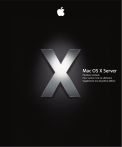
Lien public mis à jour
Le lien public vers votre chat a été mis à jour.
Caractéristiques clés
- Informatique hautes performances via Xgrid.
- Gestion d'accès des utilisateurs avec ACL et Kerberos.
- Administration simplifiée via Gestionnaire de groupe de travail.
- Services de collaboration : journal web et iChat.
Questions fréquemment posées
Mac OS X Server version 10.4 offre des améliorations majeures dans les domaines suivants : Informatique hautes performances, Gestion de l’accès des utilisateurs, Administration de serveur, Services de collaboration.
Le service de calcul Xgrid vous permet d’obtenir des performances de type super-ordinateur via la distribution des calculs sur des ensembles d’ordinateurs Mac OS X dédiés ou partagés. Le contrôleur de cluster Xgrid fournit un accès centralisé au pool de calcul distribué, appelé cluster de calcul.